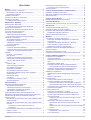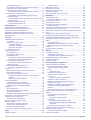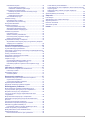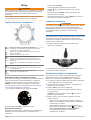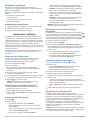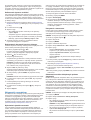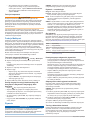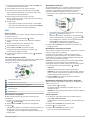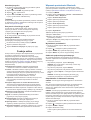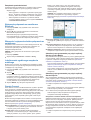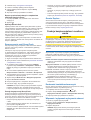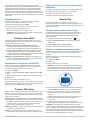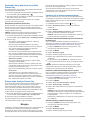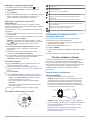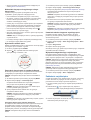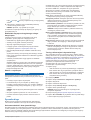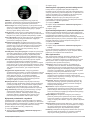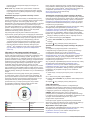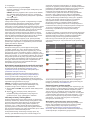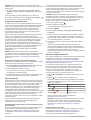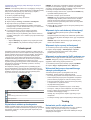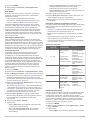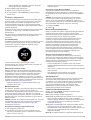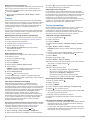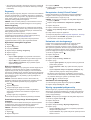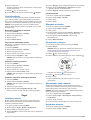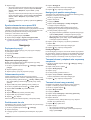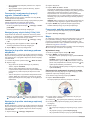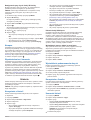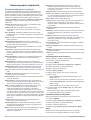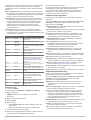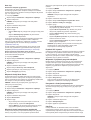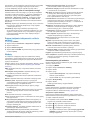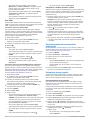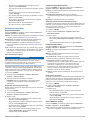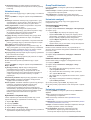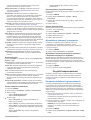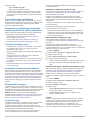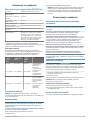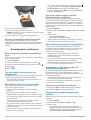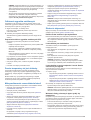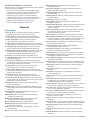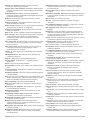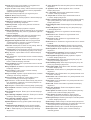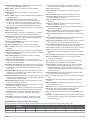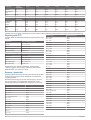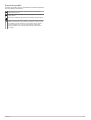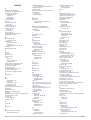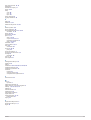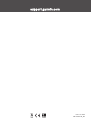FĒNIX
®
5/5S/5X PLUS
Podręcznik użytkownika

© 2018 Garmin Ltd. lub jej oddziały
Wszelkie prawa zastrzeżone. Zgodnie z prawami autorskimi, kopiowanie niniejszego podręcznika użytkownika w całości lub częściowo bez pisemnej zgody firmy Garmin jest zabronione. Firma
Garmin zastrzega sobie prawo do wprowadzenia zmian, ulepszeń do produktów lub ich zawartości niniejszego podręcznika użytkownika bez konieczności powiadamiania o tym jakiejkolwiek
osoby lub organizacji. Odwiedź stronę internetową www.garmin.com, aby pobrać bieżące aktualizacje i informacje uzupełniające dotyczące użytkowania niniejszego produktu.
Garmin
®
, logo Garmin, ANT+
®
, Auto Lap
®
, Auto Pause
®
, Edge
®
, fēnix
®
, inReach
®
, QuickFit
®
, TracBack
®
, VIRB
®
oraz Virtual Partner
®
są znakami towarowymi firmy Garmin Ltd. lub jej oddziałów
zarejestrowanymi w Stanach Zjednoczonych i innych krajach. Connect IQ
™
, Garmin Connect
™
, Garmin Explore
™
, Garmin Express
™
, Garmin Golf
™
, Garmin Move IQ
™
, Garmin Pay
™
, HRM-Run
™
,
HRM-Swim
™
, HRM-Tri
™
, tempe
™
, TruSwing
™
, TrueUp
™
, Varia
™
, Varia Vision
™
, Vector
™
i Xero
™
są znakami towarowymi firmy Garmin Ltd. lub jej oddziałów. Wykorzystywanie tych znaków bez
wyraźnej zgody firmy Garmin jest zabronione.
Android
™
jest znakiem towarowym firmy Google Inc. Apple
®
oraz Mac
®
są znakami towarowym firmy Apple Inc. zarejestrowanymi w Stanach Zjednoczonych i w innych krajach. Znak i logo
BLUETOOTH
®
stanowią własność firmy Bluetooth SIG, Inc., a używanie ich przez firmę Garmin podlega warunkom licencji. The Cooper Institute
®
, podobnie jak wszelkie pozostałe powiązane
znaki towarowe, stanowią własność organizacji The Cooper Institute. Di2
™
jest znakiem towarowym firmy Shimano, Inc. Shimano
®
jest zastrzeżonym znakiem towarowym firmy Shimano, Inc.
Oprogramowanie Spotify
®
podlega licencjom stron trzecich. Treść licencji można znaleźć tutaj: https://developer.spotify.com/legal/third-party-licenses. STRAVA oraz Strava
™
są znakami
towarowymi firmy Strava, Inc. Zaawansowane analizy pracy serca zostały wykonane przez firmę Firstbeat. Training Stress Score
™
(TSS), Intensity Factor
™
(IF) oraz Normalized Power
™
(NP) są
znakami towarowymi firmy Peaksware, LLC. Wi‑Fi
®
jest zastrzeżonym znakiem towarowym firmy Wi-Fi Alliance Corporation. Windows
®
jest zastrzeżonym znakiem towarowym firmy Microsoft
Corporation w Stanach Zjednoczonych i w innych krajach. Pozostałe znaki towarowe i nazwy handlowe należą do odpowiednich właścicieli.
Ten produkt ma certyfikat ANT+
®
. Odwiedź stronę www.thisisant.com/directory, aby wyświetlić listę zgodnych produktów i aplikacji.

Spis treści
Wstęp............................................................................... 1
Ogólne informacje o urządzeniu................................................. 1
Wyświetlanie menu elementów sterujących.......................... 1
Wyświetlanie widżetów.......................................................... 1
Ładowanie urządzenia................................................................ 1
Parowanie smartfonu z urządzeniem......................................... 1
Aktualizacje produktów............................................................... 2
Konfigurowanie Garmin Express........................................... 2
Aktywności i aplikacje................................................... 2
Rozpoczynanie aktywności.........................................................2
Porady dotyczące rejestrowania aktywności......................... 2
Zatrzymywanie aktywności......................................................... 2
Dodawanie lub usuwanie ulubionej aktywności.......................... 2
Tworzenie własnych aktywności................................................. 2
Aktywności w pomieszczeniu..................................................... 2
Kalibrowanie dystansu na bieżni........................................... 3
Rejestrowanie aktywności treningu siłowego........................ 3
Aktywności na powietrzu............................................................ 3
Wyświetlanie zjazdów na nartach.......................................... 3
Korzystanie z metronomu...................................................... 3
Odtwarzanie monitów dźwiękowych podczas aktywności..... 3
Funkcja Jumpmaster..............................................................4
Funkcja Multisport.......................................................................4
Tworzenie aktywności Multisport........................................... 4
Porady dotyczące treningu triathlonowego lub korzystania
z aktywności obejmującej wiele dyscyplin............................. 4
Pływanie..................................................................................... 4
Pływanie — terminologia....................................................... 4
Styl pływania.......................................................................... 4
Porady dotyczące aktywności pływackich............................. 4
Odpoczynek w trakcie pływania na basenie.......................... 4
Trening z dziennikiem ćwiczeń.............................................. 4
Golf............................................................................................. 5
Granie w golfa........................................................................ 5
Informacje dotyczące dołków................................................. 5
Przesuwanie chorągiewki...................................................... 5
Wyświetlanie hazardów......................................................... 5
Wyświetlanie zmierzonych uderzeń....................................... 5
Wyświetlanie odległości do lay-upów i doglegów.................. 5
Zachowaj wyniki..................................................................... 5
Aktualizacja wyniku................................................................ 6
TruSwing™............................................................................ 6
Korzystanie z licznika gry w golfa.......................................... 6
Statystyki śledzenia............................................................... 6
Funkcje online................................................................ 6
Włączenie powiadomień Bluetooth............................................. 6
Wyświetlanie powiadomień.................................................... 6
Odbieranie połączenia przychodzącego................................ 6
Odpowiadanie na wiadomość tekstową................................. 6
Zarządzanie powiadomieniami.............................................. 7
Wyłączanie połączenia ze smartfonem Bluetooth...................... 7
Włączanie i wyłączanie alertów połączenia ze smartfonem....... 7
Lokalizowanie zgubionego urządzenia mobilnego..................... 7
Garmin Connect..........................................................................7
Aktualizacja oprogramowania przy użyciu aplikacji Garmin
Connect Mobile...................................................................... 7
Aktualizacja oprogramowania przy użyciu aplikacji Garmin
Express.................................................................................. 7
Korzystanie z serwisu Garmin Connect na
komputerze....................................................................... 7
Ręczna synchronizacja danych z urządzeniem mobilnym
Garmin Connect..................................................................... 8
Aplikacja Garmin Golf™.........................................................8
Rozpoczynanie sesji GroupTrack
............................................... 8
Porady dotyczące sesji GroupTrack...................................... 8
Garmin Explore™....................................................................... 8
Funkcje bezpieczeństwa i monitorowania................... 8
Dodawanie kontaktów alarmowych............................................ 8
Włączanie i wyłączanie wykrywania zdarzeń............................. 8
Wzywanie pomocy...................................................................... 9
Funkcje online Wi‑Fi®.................................................... 9
Nawiązywanie połączenia z siecią Wi‑Fi.................................... 9
Connect IQFunkcje......................................................... 9
Pobieranie funkcji Connect IQ przy użyciu komputera............... 9
Garmin Pay..................................................................... 9
Konfigurowanie portfela Garmin Pay.......................................... 9
Płacenie za zakupy za pomocą zegarka.................................... 9
Dodawanie karty płatniczej do portfela Garmin Pay................. 10
Zarządzanie portfelem Garmin Pay..................................... 10
Zmiana kodu dostępu Garmin Pay........................................... 10
Muzyka.......................................................................... 10
Łączenie się z dostawcą zewnętrznym.................................... 10
Pobieranie materiałów dźwiękowych od dostawców
zewnętrznych....................................................................... 10
Pobieranie materiałów dźwiękowych z Spotify®.................. 10
Zmiana dostawcy nagrań muzycznych................................ 10
Odłączanie od dostawcy zewnętrznego.............................. 11
Pobieranie osobistych materiałów dźwiękowych...................... 11
Słuchanie muzyki...................................................................... 11
Sterowanie odtwarzaniem muzyki............................................ 11
Podłączanie słuchawek przy użyciu technologii Bluetooth....... 11
Funkcje związane z tętnem.......................................... 11
Czujnik tętna na nadgarstek..................................................... 11
Noszenie urządzenia........................................................... 11
Wskazówki dotyczące nieregularnego odczytu danych
tętna..................................................................................... 12
Wyświetlanie widżetu tętna.................................................. 12
Przesyłanie danych tętna do urządzenia Garmin................ 12
Przesyłanie danych tętna podczas aktywności............... 12
Ustawianie alertów nietypowo wysokiego tętna................... 12
Wyłączanie nadgarstkowego czujnika tętna........................ 12
Zakładanie czujnika tętna......................................................... 12
Wskazówki dotyczące nieregularnego odczytu danych
tętna
..................................................................................... 13
Dbanie o czujnik tętna..........................................................13
Dynamika biegu........................................................................ 13
Trening z informacjami o dynamice biegu........................... 13
Kolorowe wskaźniki i dane dynamiki biegu.......................... 13
Dane dotyczące bilansu czasu kontaktu z podłożem..... 14
Dane odchylenia pionowego i odchylenia do długości.... 14
Porady dotyczące postępowania w przypadku braku danych
dynamicznych biegania........................................................14
Pomiary efektywności............................................................... 14
Wyłączanie powiadomień o wynikach..................................15
Automatyczne wykrywanie pomiarów efektywności............ 15
Synchronizacja aktywności i pomiarów efektywności.......... 15
Stan wytrenowania...............................................................15
Wskazówki dotyczące uzyskania informacji o stanie
wytrenowania.................................................................. 16
Informacje o szacowanym pułapie tlenowym...................... 16
Sprawdzanie szacowanego pułapu tlenowego dla
biegu............................................................................... 16
Sprawdzanie szacowanego pułapu tlenowego dla jazdy na
rowerze........................................................................... 16
Czas odpoczynku.................................................................16
Wyświetlanie czasu odpoczynku.....................................16
Tętno odpoczynku................................................................17
Spis treści i

Obciążenie treningowe........................................................ 17
Wyświetlanie przewidywanych czasów dla wyścigów......... 17
Informacje o funkcji Training Effect...................................... 17
Zmienność tętna i poziom wysiłku....................................... 17
Wyświetlanie zmienności tętna i poziomu wysiłku.......... 17
Przygotowanie wydolnościowe............................................ 18
Wyświetlanie przygotowania wydolnościowego.............. 18
Próg mleczanowy.................................................................18
Przeprowadzanie testu z pomocą w celu określenia progu
mleczanowego
................................................................ 18
Określanie współczynnika FTP............................................ 18
Przeprowadzanie testu FTP............................................ 18
Pulsoksymetr................................................................ 19
Wyświetlanie widżetu pulsoksymetru....................................... 19
Włączanie trybu całodobowej aklimatyzacji.............................. 19
Włączanie trybu ręcznej aklimatyzacji...................................... 19
Włączanie monitorowania SpO2 podczas snu......................... 19
Wskazówki dotyczące nieprawidłowego odczytu
pulsoksymetru...........................................................................19
Trening.......................................................................... 19
Ustawianie profilu użytkownika................................................. 19
Cele fitness.......................................................................... 20
Informacje o strefach tętna.................................................. 20
Ustawianie stref tętna......................................................20
Zezwolenie urządzeniu na określenie stref tętna............ 20
Obliczanie strefy tętna.....................................................20
Ustawianie stref mocy.......................................................... 20
Śledzenie aktywności............................................................... 21
Cel automatyczny................................................................ 21
Korzystanie z alertów ruchu................................................. 21
Monitorowanie snu............................................................... 21
Korzystanie z automatycznego śledzenia snu................ 21
Korzystanie z trybu Nie przeszkadzać............................ 21
Minut intensywnej aktywności.............................................. 21
Zliczanie minut intensywnej aktywności.......................... 21
Garmin Move IQ™............................................................... 21
Ustawienia śledzenia aktywności.........................................21
Wyłączanie śledzenia aktywności................................... 22
Treningi..................................................................................... 22
Wykonywanie treningu ze strony internetowej..................... 22
Rozpoczynanie treningu...................................................... 22
Informacje o kalendarzu treningów...................................... 22
Korzystanie z planów treningów z serwisu Garmin
Connect........................................................................... 22
Adaptacyjne plany treningowe........................................ 22
Trening interwałowy.................................................................. 22
Tworzenie treningu interwałowego...................................... 22
Rozpoczynanie treningu interwałowego.............................. 22
Zatrzymywanie treningu interwałowego............................... 22
Segmenty..................................................................................23
Strava™Segmenty............................................................... 23
Wyświetlanie szczegółów segmentu....................................23
Wyścig na segmencie.......................................................... 23
Ustawianie automatycznego dostosowywania segmentu.... 23
Korzystanie z funkcji Virtual Partner®...................................... 23
Ustawianie celu treningowego.................................................. 23
Anulowanie celu treningowego............................................ 23
Wyścig z poprzednią aktywnością............................................ 23
Osobiste rekordy.......................................................................24
Wyświetlanie osobistych rekordów...................................... 24
Przywracanie osobistego rekordu........................................ 24
Usuwanie osobistego rekordu............................................. 24
Usuwanie wszystkich osobistych rekordów......................... 24
Zegar.............................................................................. 24
Ustawianie alarmu.................................................................... 24
Usuwanie alarmu
................................................................. 24
Włączanie minutnika................................................................. 24
Korzystanie ze stopera............................................................. 24
Alternatywne strefy czasowe.................................................... 24
Ustawianie alarmów..................................................................24
Synchronizowanie czasu przez GPS........................................ 25
Nawigacja...................................................................... 25
Zapisywanie pozycji.................................................................. 25
Edytowanie zapisanych pozycji........................................... 25
Odwzorowanie punktu.............................................................. 25
Podróżowanie do celu.............................................................. 25
Nawigacja do punktu szczególnego......................................... 25
Punkty szczególne............................................................... 25
Tworzenie kursu i podążanie nim za pomocą urządzenia........ 25
Tworzenie kursu trasy powrotnej.............................................. 25
Oznaczanie i nawigowanie do pozycji sygnału „Człowiek za
burtą”........................................................................................ 26
Nawigacja przy użyciu funkcji Celuj i idź.................................. 26
Nawigacja do punktu startowego podczas aktywności............. 26
Nawigacja do punktu startowego zapisanej aktywności........... 26
Przerywanie podróży wyznaczoną trasą.................................. 26
Mapa......................................................................................... 26
Wyświetlanie mapy.............................................................. 26
Zapisywanie lub nawigowanie do pozycji na mapie............ 26
Nawigowanie przy użyciu funkcji W okolicy......................... 27
Kompas.....................................................................................27
Wysokościomierz i barometr.....................................................27
Historia.......................................................................... 27
Korzystanie z historii................................................................. 27
Historia funkcji Multisport..................................................... 27
Wyświetlanie czasu w każdej ze stref tętna......................... 27
Wyświetlanie podsumowania danych....................................... 27
Korzystanie z licznika............................................................... 27
Usuwanie historii.......................................................................27
Dostosowywanie urządzenia....................................... 28
Ustawienia aktywności i aplikacji.............................................. 28
Dostosowywanie ekranów danych....................................... 28
Dodawanie punktu do aktywności....................................... 28
Alerty.................................................................................... 28
Ustawianie alertu.............................................................29
Ustawienia mapy aktywności............................................... 29
Ustawienia wyznaczania trasy............................................. 29
Auto Lap...............................................................................30
Oznaczanie okrążeń wg dystansu.................................. 30
Włączanie funkcji Auto Pause..............................................30
Włączanie funkcji automatycznej wspinaczki.......................30
Prędkość 3D i dystans......................................................... 30
Włączanie i wyłączanie przycisku okrążenia....................... 30
Korzystanie z funkcji autoprzewijania.................................. 30
UltraTrac.............................................................................. 30
Ustawienia funkcji Czas do oszczędzania energii............... 31
Zmiana kolejności aktywności na liście aplikacji...................... 31
Widżety..................................................................................... 31
Dostosowywanie pętli widżetów...........................................31
inReachPilot......................................................................... 31
Korzystanie z pilota inReach........................................... 31
Pilot VIRB.............................................................................32
Sterowanie kamerą sportową VIRB................................ 32
Sterowanie kamerą sportową VIRB podczas
aktywności.......................................................................32
Korzystanie z widżetu poziomu wysiłku............................... 32
Dostosowywanie menu elementów sterujących....................... 32
Ustawienia tarczy zegarka........................................................ 32
Dostosowywanie tarczy zegarka..........................................32
Ustawienia czujników................................................................33
ii Spis treści

Ustawienia kompasu............................................................ 33
Ręczna kalibracja kompasu............................................ 33
Ustawianie odniesienia północnego................................ 33
Ustawienia wysokościomierza............................................. 33
Kalibracja wysokościomierza barometrycznego............. 33
Ustawienia barometru.......................................................... 33
Kalibrowanie barometru.................................................. 33
Xero Ustawienia pozycji....................................................... 33
Ustawienia mapy...................................................................... 34
Ustawienia mapy morskiej................................................... 34
Wyświetlanie i ukrywanie mapy........................................... 34
GroupTrackUstawienia............................................................. 34
Ustawienia nawigacji................................................................ 34
Dostosowywanie funkcji mapy............................................. 34
Wstawienia wskaźnika kierunku.......................................... 34
Ustawianie alertów nawigacyjnych...................................... 34
Ustawienia systemowe............................................................. 34
Ustawienia czasu................................................................. 35
Zmiana ustawień podświetlenia........................................... 35
Dostosowywanie przycisków dostępu..................................35
Zmiana jednostek miary....................................................... 35
Wyświetlanie informacji o urządzeniu....................................... 35
Wyświetlanie informacji dotyczących zgodności i przepisów
związanych z e-etykietami................................................... 35
Czujniki bezprzewodowe............................................. 35
Parowanie czujników bezprzewodowych................................. 35
Tryb dodatkowego wyświetlacza.............................................. 36
Korzystanie z opcjonalnego rowerowego czujnika prędkości lub
rytmu pedałowania....................................................................36
Trening z miernikami mocy....................................................... 36
Korzystanie z elektronicznych manetek................................... 36
Świadomość sytuacyjna........................................................... 36
Czujnik na nogę........................................................................ 36
Usprawnienie kalibracji czujnika na nogę............................ 36
Ręczna kalibracja czujnika na nogę.................................... 36
Ustawianie prędkości i dystansu dla czujnika na nogę........ 36
tempe™.................................................................................... 36
Informacje o urządzeniu.............................................. 37
Dane techniczne zegarka fēnix 5/5S/5X Plus........................... 37
Informacje o baterii.............................................................. 37
Zarządzanie danymi................................................................. 37
Usuwanie plików.................................................................. 37
Konserwacja urządzenia.............................................. 37
Wskazówki dotyczące bezpieczeństwa urządzenia................. 37
Czyszczenie urządzenia...................................................... 37
Czyszczenie skórzanych pasków........................................ 37
Wymiana pasków QuickFit®..................................................... 37
Regulacja metalowego paska do zegarka................................ 38
Rozwiązywanie problemów......................................... 38
Moje urządzenie wyświetla nieprawidłowy język...................... 38
Czy mój smartfon jest zgodny z tym urządzeniem?................. 38
Mój telefon nie łączy się z urządzeniem................................... 38
Czy mogę używać mojego czujnika Bluetooth wraz
z zegarkiem?............................................................................ 38
Moje słuchawki nie łączą się z urządzeniem............................ 38
Odtwarzanie muzyki przerywa się lub słuchawki tracą
łączność
.................................................................................... 38
Ponowne uruchamianie urządzenia......................................... 38
Resetowanie wszystkich domyślnych ustawień....................... 38
Odbieranie sygnałów satelitarnych........................................... 39
Poprawianie odbioru sygnałów satelitarnych GPS.............. 39
Pomiar temperatury nie jest dokładny...................................... 39
Maksymalizowanie czasu działania baterii............................... 39
Śledzenie aktywności............................................................... 39
Dzienna liczba kroków nie jest wyświetlana........................ 39
Liczba kroków jest niedokładna
........................................... 39
Liczba kroków na moim urządzeniu i koncie Garmin Connect
nie jest zgodna..................................................................... 39
Wskazanie liczby pokonanych pięter wydaje się
niewłaściwe
.......................................................................... 39
Źródła dodatkowych informacji................................................. 40
Załącznik....................................................................... 40
Pola danych.............................................................................. 40
Standardowe oceny pułapu tlenowego..................................... 43
Współczynniki FTP................................................................... 44
Rozmiar i obwód kół................................................................. 44
Znaczenie symboli.................................................................... 45
Indeks............................................................................ 46
Spis treści iii


Wstęp
OSTRZEŻENIE
Należy zapoznać się z zamieszczonym w opakowaniu produktu
przewodnikiem Ważne informacje dotyczące bezpieczeństwa
i produktu zawierającym ostrzeżenia i wiele istotnych
wskazówek.
Przed rozpoczęciem lub wprowadzeniem zmian w programie
ćwiczeń należy zawsze skonsultować się z lekarzem.
Ogólne informacje o urządzeniu
LIGHT
Wybierz, aby włączyć lub wyłączyć podświetlenie.
Przytrzymaj, aby wyświetlić menu elementów sterujących.
Przytrzymaj, aby włączyć urządzenie.
Wybierz, aby wyświetlić listę aktywności i rozpocząć lub
przerwać aktywność.
Wybierz, aby wybrać opcję w menu.
BACK
LAP
Wybierz, aby powrócić do poprzedniego ekranu.
Wybierz, aby zarejestrować okrążenie, odpoczynek lub
przejście podczas aktywności obejmującej wiele dyscyplin
sportowych.
Przytrzymaj, aby wyświetlić tarczę zegarka z dowolnego
ekranu.
DOWN
Wybierz, aby przewijać dostępne widżety i menu.
Przytrzymaj, aby wyświetlić elementy sterowania muzyką
z dowolnego ekranu.
UP
MENU
Wybierz, aby przewijać dostępne widżety i menu.
Przytrzymaj, aby wyświetlić menu.
Wyświetlanie menu elementów sterujących
Menu elementów sterujących zawiera opcje, takie jak włączanie
trybu Nie przeszkadzać, blokowania klawiszy i wyłączanie
urządzenia. Możesz również otworzyć portfel Garmin Pay
™
.
UWAGA: W menu elementów sterujących można dodać
i usunąć opcje oraz zmienić ich kolejność (Dostosowywanie
menu elementów sterujących, strona 32).
1
Na dowolnym ekranie naciśnij i przytrzymaj LIGHT.
2
Wybierz UP lub DOWN, aby przewinąć opcje.
Wyświetlanie widżetów
Urządzenie jest wyposażone w kilka fabrycznie załadowanych
widżetów, a więcej jest dostępnych po sparowaniu go ze
smartfonem.
• Wybierz UP lub DOWN.
Urządzenie będzie przewijać dostępne widżety.
• Wybierz , aby wyświetlić dodatkowe opcje i funkcje
widżetu.
• Dotknij i przytrzymaj BACK na dowolnym ekranie, aby
powrócić do tarczy zegarka.
• Jeśli rejestrujesz aktywność, wybierz BACK, aby wrócić do
stron danych dotyczących aktywności.
Ładowanie urządzenia
OSTRZEŻENIE
To urządzenie jest zasilane przez baterię litowo-jonową. Należy
zapoznać się z zamieszczonym w opakowaniu produktu
przewodnikiem Ważne informacje dotyczące bezpieczeństwa
i produktu zawierającym ostrzeżenia i wiele istotnych
wskazówek.
NOTYFIKACJA
Aby zapobiec korozji, należy dokładnie wyczyścić i osuszyć styki
oraz obszar wokół nich przed ładowaniem i podłączeniem
urządzenia do komputera. Wskazówki dotyczące czyszczenia
można znaleźć w załączniku.
1
Podłącz mniejszą wtyczkę przewodu USB do portu
ładowania w urządzeniu.
2
Włóż większą wtyczkę kabla USB do portu USB ładowania.
3
Całkowicie naładuj urządzenie.
Parowanie smartfonu z urządzeniem
Aby korzystać z funkcji online, należy sparować urządzenie
fēnix bezpośrednio z poziomu aplikacji Garmin Connect
™
Mobile, a nie z poziomu ustawień Bluetooth
®
w smartfonie.
1
Korzystając ze sklepu z aplikacjami na smartfonie, zainstaluj
i otwórz aplikację Garmin Connect Mobile.
2
Umieść smartfon w pobliżu urządzenia, w odległości nie
większej niż 10 m (33 stopy).
3
Wybierz LIGHT, aby włączyć urządzenie.
Przy pierwszym włączeniu urządzenia przełączy się ono
w tryb parowania.
PORADA: Przytrzymaj LIGHT i wybierz , aby ręcznie
przejść do trybu parowania.
4
Wybierz jedną z opcji, aby dodać urządzenie do konta
Garmin Connect:
• Jeśli po raz pierwszy parujesz urządzenie z aplikacją
Garmin Connect Mobile, postępuj zgodnie z instrukcjami
wyświetlanymi na ekranie.
• Jeśli z aplikacją Garmin Connect Mobile zostało już
sparowane inne urządzenie, w menu lub wybierz
kolejno Urządzenia Garmin > Dodaj urządzenie,
a następnie postępuj zgodnie z instrukcjami
wyświetlanymi na ekranie.
Wstęp 1

Aktualizacje produktów
Zainstaluj w komputerze aplikację Garmin Express
™
(www.garmin.com/express). Zainstaluj w smartfonie aplikację
Garmin Connect Mobile.
Aplikacja umożliwia łatwy dostęp do tych usług w urządzeniach
Garmin
®
:
• Aktualizacje oprogramowania
• Aktualizacje map
• Przesyłanie danych do Garmin Connect
• Rejestracja produktu
Konfigurowanie Garmin Express
1
Podłącz urządzenie do komputera za pomocą kabla USB.
2
Odwiedź stronę www.garmin.com/express.
3
Wykonaj instrukcje wyświetlane na ekranie.
Aktywności i aplikacje
Urządzenie może być wykorzystywane podczas aktywności
w pomieszczeniu, na świeżym powietrzu, uprawiania sportów
i wykonywania ćwiczeń. Po rozpoczęciu aktywności urządzenie
wyświetla i rejestruje dane z czujników. Możesz zapisać swoją
aktywność i udostępnić ją społeczności Garmin Connect.
Możesz również dodać do urządzenia Connect IQ
™
aktywności
i aplikacje za pomocą strony internetowej Connect IQ (Connect
IQFunkcje, strona 9).
Więcej informacji na temat dokładności śledzenia aktywności
i pomiarów kondycji znajduje się na stronie garmin.com
/ataccuracy.
Rozpoczynanie aktywności
Po rozpoczęciu aktywności moduł GPS zostanie w razie
potrzeby automatycznie uruchomiony. Po przerwaniu
aktywności urządzenie powróci do trybu zegarka.
1
Na tarczy zegarka wybierz .
2
Wybierz aktywność.
3
W razie potrzeby postępuj zgodnie z instrukcjami
wyświetlanymi na ekranie, aby wprowadzić dodatkowe
informacje.
4
W razie potrzeby poczekaj, aż urządzenie nawiąże
połączenie z czujnikami ANT+
®
.
5
Jeśli aktywność wymaga korzystania z sygnałów GPS, wyjdź
na zewnątrz i zaczekaj, aż urządzenie zlokalizuje satelity.
6
Wybierz , aby uruchomić stoper.
UWAGA: Urządzenie nie będzie zapisywać danych
aktywności, jeśli nie uruchomisz stopera.
Porady dotyczące rejestrowania aktywności
• Naładuj urządzenie przed rozpoczęciem aktywności
(Ładowanie urządzenia, strona 1).
• Wybierz LAP, aby rejestrować okrążenia.
• Użyj przycisku UP lub DOWN, aby wyświetlić dodatkowe
strony danych.
Zatrzymywanie aktywności
1
Wybierz .
2
Wybierz opcję:
• Aby wznowić aktywność, wybierz Wznów.
• Aby zapisać aktywność i powrócić do trybu zegarka,
wybierz Zapisz.
• Aby wstrzymać aktywność i wznowić ją w późniejszym
czasie, wybierz Wznów później.
• Aby oznaczyć okrążenie, wybierz Okrążenie.
• Aby powrócić do punktu startowego na pokonanej
ścieżce, wybierz kolejno Wróć do startu > TracBack.
UWAGA: Ta funkcja jest dostępna tylko w przypadku
aktywności, które korzystają z modułu GPS.
• Aby powrócić do punktu początkowego aktywności
najprostszą dostępną drogą, wybierz kolejno Wróć do
startu > Trasa.
UWAGA: Ta funkcja jest dostępna tylko w przypadku
aktywności, które korzystają z modułu GPS.
• Aby odrzucić aktywność i powrócić do trybu zegarka,
wybierz Odrzuć > Tak.
UWAGA: Urządzenie automatycznie zapisuje aktywność po
upływie 30 minut od jej przerwania.
Dodawanie lub usuwanie ulubionej
aktywności
Lista ulubionych aktywności jest wyświetlana po naciśnięciu
z poziomu tarczy zegarka. Umożliwia ona szybki dostęp do
najczęściej używanych aktywności. Po pierwszym naciśnięciu
w celu rozpoczęcia aktywności urządzenie poprosi o wybranie
ulubionych aktywności. Ulubione aktywności można dodawać
lub usuwać w dowolnym momencie.
1
Naciśnij i przytrzymaj MENU.
2
Wybierz kolejno Ustawienia > Aktywności i aplikacje.
Ulubione aktywności są wyświetlane na górze listy na białym
tle. Pozostałe aktywności są wyświetlane na czarnym tle.
3
Wybierz opcję:
• Aby dodać ulubioną aktywność, wybierz aktywność,
a następnie wybierz Dodaj do Ulubionych.
• Aby usunąć ulubioną aktywność, wybierz aktywność,
a następnie wybierz Usuń z Ulubionych.
Tworzenie własnych aktywności
1
Na tarczy zegarka wybierz kolejno > Dodaj.
2
Wybierz opcję:
• Wybierz Kopiuj aktywność, aby utworzyć własną
aktywność na bazie jednej z zapisanych.
• Wybierz Inne, aby utworzyć własną aktywność.
3
W razie potrzeby wybierz rodzaj aktywności.
4
Wybierz nazwę lub wpisz własną nazwę.
Duplikaty nazw aktywności zawierają numer, np. Rower(2).
5
Wybierz opcję:
• Wybierz opcję, aby dostosować wybrane ustawienia
aktywności. Na przykład możesz wybrać kolor akcentu lub
dostosować ekrany danych.
• Wybierz Gotowe, aby zapisać własną aktywność i użyć
jej.
6
Wybierz Tak, aby dodać aktywność do listy ulubionych.
Aktywności w pomieszczeniu
Urządzenie fēnix może posłużyć podczas ćwiczeń
w pomieszczeniu, takich jak bieg na bieżni lub jazda na rowerze
stacjonarnym. W pomieszczeniach moduł GPS jest wyłączony.
Podczas biegu lub spaceru z wyłączonym modułem GPS dane
prędkości, dystansu i rytmu są obliczane przy użyciu
akcelerometru w urządzeniu. Akcelerometr kalibruje się
automatycznie. Dokładność danych prędkości, dystansu i rytmu
zwiększa się po kilku biegach lub spacerach na zewnątrz
z użyciem funkcji GPS.
PORADA: Chwytanie się poręczy bieżni powoduje zmniejszenie
dokładności. Można korzystać z opcjonalnego czujnika na nogę
w celu rejestrowania tempa, dystansu i rytmu.
2 Aktywności i aplikacje

W przypadku jazdy rowerem z wyłączoną funkcją GPS dane
prędkości i dystansu są niedostępne, chyba że używany jest
opcjonalny czujnik, który przesyła dane prędkości i dystansu do
urządzenia (np. czujnik prędkości lub rytmu).
Kalibrowanie dystansu na bieżni
Aby rejestrować dokładniejsze dystanse pokonywane na bieżni,
możesz skalibrować dystans na bieżni po przebiegnięciu na niej
co najmniej 1,5 km (1 mili). Jeśli korzystasz z różnych bieżni,
możesz ręcznie skalibrować dystans na bieżni dla każdej bieżni
po każdym biegu.
1
Rozpocznij aktywność biegania na bieżni (Rozpoczynanie
aktywności, strona 2) i przebiegnij na niej co najmniej 1,5 km
(1 milę).
2
Po zakończeniu biegu .
3
Wybierz opcję:
• Aby skalibrować dystans na bieżni po raz pierwszy,
wybierz Zapisz.
Urządzenie poprosi o przeprowadzenie kalibracji bieżni.
• Aby ręcznie skalibrować dystans na bieżni po pierwszej
kalibracji, wybierz kolejno Kalibruj i zapisz > Tak.
4
Sprawdź pokonany dystans na wyświetlaczu bieżni
i wprowadź odległość w urządzeniu.
Rejestrowanie aktywności treningu siłowego
Podczas aktywności treningu siłowego można zapisywać serie.
Seria to wiele powtórzeń pojedynczego ruchu.
1
Na tarczy zegarka wybierz > Siła.
Podczas pierwszego rejestrowania treningu siłowego
wybierz, na którym nadgarstku znajduje się zegarek.
2
Wybierz , aby uruchomić stoper.
3
Rozpocznij pierwszą serię.
Urządzenie liczy powtórzenia. Licznik powtórzeń zostanie
wyświetlony po wykonaniu co najmniej czterech powtórzeń.
PORADA: Urządzenie może tylko zliczać powtórzenia
pojedynczego ruchu w każdej serii. Jeśli chcesz zmienić
ruch, zakończ serię i rozpocznij nową.
4
Wybierz LAP, aby zakończyć serię.
Zegarek wyświetli całkowitą liczbę powtórzeń w serii. Po kilku
sekundach pojawi się licznik czasu odpoczynku.
5
W razie potrzeby wybierz DOWN, aby edytować liczbę
powtórzeń.
PORADA: Możesz również dodać użyty podczas serii ciężar.
6
Po zakończeniu odpoczynku wybierz LAP, aby rozpocząć
nową serię.
7
Powtarzaj każdą serię treningu siłowego do momentu
ukończenia aktywności.
8
Po zakończeniu ostatniej serii wybierz , aby zatrzymać
stoper.
9
Wybierz Zapisz.
Aktywności na powietrzu
W urządzeniu fēnix znajdują się fabrycznie wczytane aktywności
wykonywane na świeżym powietrzu, takich jak bieganie i jazda
na rowerze. W przypadku tych aktywności moduł GPS jest
włączony. Nowe aktywności można dodawać w oparciu o dane
domyślnych aktywności, takich jak chód lub wiosłowanie. Do
urządzenia można również dodać własne aktywności
(Tworzenie własnych aktywności, strona 2).
Wyświetlanie zjazdów na nartach
Twoje urządzenie rejestruje szczegóły każdego zjazdu na
nartach lub snowboardzie dzięki funkcji autouruchamiania. Jest
ona domyślnie włączona w przypadku zjazdu na nartach lub
jazdy na snowboardzie. Rejestruje ona automatycznie nowe
zjazdy na podstawie ruchu użytkownika. Praca stopera jest
wstrzymywana, gdy użytkownik nie zjeżdża lub gdy znajduje się
na wyciągu narciarskim. Stoper zostaje wstrzymany na czas
jazdy na wyciągu narciarskim. Rozpoczęcie zjazdu spowoduje
zrestartowanie stopera. Szczegóły zjazdu można wyświetlić na
ekranie wstrzymania lub podczas działania stopera.
1
Rozpocznij zjazd na nartach lub snowboardzie.
2
Naciśnij i przytrzymaj MENU.
3
Wybierz Pokaż zjazdy.
4
Użyj przycisków UP i DOWN, aby wyświetlić szczegóły
ostatnich, aktualnych oraz wszystkich biegów.
Ekran przejazdów zawiera informacje o czasie, przebytym
dystansie, maksymalnej i średniej prędkości, a także
o całkowitym spadku.
Korzystanie z metronomu
Funkcja metronomu odtwarza dźwięki z jednostajnym rytmem,
co umożliwia poprawę kondycji przez trening w szybszym,
wolniejszym lub bardziej jednostajnym rytmie.
UWAGA: Funkcja nie jest dostępna dla wszystkich aktywności.
1
Na tarczy zegarka wybierz .
2
Wybierz aktywność.
3
Przytrzymaj MENU.
4
Wybierz ustawienia aktywności.
5
Wybierz kolejno Metronom > Stan > Włączone.
6
Wybierz opcję:
• Wybierz Uderzenia/min, aby wprowadzić wartość
w oparciu o rytm, jaki chcesz utrzymywać.
• Wybierz Częstotliwość alertów, aby dostosować
częstość uderzeń.
• Wybierz Dźwięki, aby dostosować dźwięk i wibracje
metronomu.
7
W razie potrzeby wybierz Podgląd, aby posłuchać brzmienia
metronomu przed biegiem.
8
Idź pobiegać (Rozpoczynanie aktywności, strona 2)
Metronom zacznie działać automatycznie.
9
Podczas biegu wybierz UP lub DOWN, aby wyświetlić ekran
metronomu.
10
W razie potrzeby przytrzymaj MENU, aby zmienić ustawienia
metronomu.
Odtwarzanie monitów dźwiękowych podczas
aktywności
Możesz skonfigurować urządzenie fēnix, aby podczas biegu lub
innych aktywności odtwarzało motywacyjne powiadomienia
w telefonie. Monity dźwiękowe odtwarzane są na podłączonych
słuchawkach za pośrednictwem technologii Bluetooth, jeśli jest
ona dostępna. W innym przypadku monity dźwiękowe będą
odtwarzane na telefonie sparowanym przez aplikację mobilną
Garmin Connect. Podczas odtwarzania monitu dźwiękowego,
urządzenie lub telefon wyciszy wszystkie dźwięki, aby odtworzyć
powiadomienie.
UWAGA: Funkcja nie jest dostępna dla wszystkich aktywności.
1
Przytrzymaj MENU.
2
Wybierz kolejno Ustawienia > Monity dźwiękowe.
3
Wybierz opcję:
• Aby odtwarzać monity po każdym ukończonym okrążeniu,
wybierz Alert okrążenia.
UWAGA: Funkcja Alert okrążenia i sygnalizowania ich za
pomocą monitów dźwiękowych jest domyślnie włączona.
• Aby dodać do monitów informacje o tempie i prędkości,
wybierz Alert tempa/prędk..
• Aby dodać do monitów informacje o tętnie, wybierz Alert
tętna.
Aktywności i aplikacje 3

• Aby odtwarzać monity po każdym uruchomieniu
i wyłączeniu minutnika, w tym podczas korzystania
z funkcji Auto Pause
®
, wybierz Zdarzenia czasomierza.
• Aby zmienić język lub dialekt monitów dźwiękowych,
wybierz Dialekt.
Funkcja Jumpmaster
OSTRZEŻENIE
Funkcja Jumpmaster jest przeznaczona wyłącznie dla
doświadczonych spadochroniarzy. Nie należy jej używać jako
głównego wysokościomierza używanego podczas akrobacji
spadochronowych. Nie wprowadzenie stosownych danych
dotyczących skoku może prowadzić do poważnych obrażeń
ciała lub śmierci.
Jest ona zgodna z wojskowymi wytycznymi dotyczącymi
obliczania punktu zrzutu z dużej wysokości (HARP). Urządzenie
automatycznie wykrywa moment skoku i rozpoczyna nawigację
do żądanego punktu lądowania (DIP) przy użyciu barometru
i elektronicznego kompasu.
Funkcja Multisport
Triatloniści, dwuboiści oraz inni sportowcy wielodyscyplinowi
mogą skorzystać z aktywności Multisport, takich jak Triatlon czy
Bieg z pływ.. W trakcie aktywności Multisport można przełączać
pomiędzy aktywnościami i w dalszym ciągu wyświetlać całkowity
czas i dystans. Na przykład można przełączyć urządzenie
z trybu jazdy rowerem w tryb biegu oraz wyświetlić całkowity
czas i dystans dla jazdy na rowerze oraz biegu przez cały czas
trwania aktywności Multisport.
Można dostosować aktywność Multisport lub skorzystać
z domyślnych ustawień dla standardowego triatlonu.
Tworzenie aktywności Multisport
1
Na tarczy zegarka wybierz kolejno > Dodaj > Multisport.
2
Wybierz rodzaj aktywności Multisport lub wpisz własną
nazwę.
Duplikaty nazwy aktywności zawierają numer. Na przykład
Triathlon(2).
3
Wybierz co najmniej dwie aktywności.
4
Wybierz opcję:
• Wybierz opcję, aby dostosować wybrane ustawienia
aktywności. Na przykład możesz określić, czy przejścia
mają być wliczane.
• Wybierz Gotowe, aby zapisać aktywność obejmującą
wiele dyscyplin i jej użyć.
5
Wybierz Tak, aby dodać aktywność do listy ulubionych.
Porady dotyczące treningu triathlonowego lub
korzystania z aktywności obejmującej wiele
dyscyplin.
• Wybierz , aby rozpocząć pierwszą aktywność.
• Wybierz LAP, aby przejść do następnej aktywności.
Jeśli przejścia są włączone, ich czas będzie rejestrowany
niezależnie od czasu aktywności.
• W razie potrzeby wybierz LAP, aby rozpocząć następną
aktywność.
• Użyj przycisku UP lub DOWN, aby wyświetlić dodatkowe
strony danych.
Pływanie
NOTYFIKACJA
Urządzenie jest przeznaczone do użytku podczas pływania na
powierzchni wody. Korzystanie z urządzenia podczas
nurkowania z akwalungiem może spowodować uszkodzenie
urządzenia i w konsekwencji unieważnić gwarancję.
UWAGA: Urządzenie nie może zapisywać danych
nadgarstkowego pomiaru tętna podczas pływania.
Pływanie — terminologia
Długość: Jedna długość basenu.
Interwał: Jedna lub więcej następujących po sobie długości.
Nowy interwał rozpoczyna się po odpoczynku.
Ruch: Jeden ruch jest liczony jako jeden pełny ruch ramienia,
na którym założone jest urządzenie, podczas pływania
danym stylem.
SWOLF: Wynik SWOLF to suma czasu jednej długości basenu
i liczby ruchów wykonanych na tej długości. Na przykład: 30
sekund + 15 ruchów daje wynik SWOLF równy 45. W
przypadku pływania na otwartym akwenie wynik SWOLF jest
obliczany dla dystansów powyżej 25 metrów. SWOLF to
wskaźnik efektywności pływania i, podobnie jak w golfie, im
niższy wynik, tym lepsza efektywność.
Styl pływania
Identyfikacja stylu pływania jest dostępna wyłącznie w trybie
pływania na basenie. Styl pływania jest określany pod koniec
długości. Jest on wyświetlany podczas przeglądania historii
interwału. Styl pływania można również wybrać jako własne pole
danych (Dostosowywanie ekranów danych, strona 28).
Kraul Styl dowolny
Wróć Styl grzbietowy
Klasyczny Styl klasyczny (żabka)
Motylk. Styl motylkowy (delfin)
Zmienny Więcej niż jeden styl pływania w interwale
Ćwiczenie Używany z dziennikiem ćwiczeń (Trening z dziennikiem
ćwiczeń, strona 4)
Porady dotyczące aktywności pływackich
• Przed rozpoczęciem aktywności pływackiej na basenie
postępuj zgodnie z instrukcjami, aby wybrać długość basenu
lub wprowadzić długość niestandardową.
Następnym razem, gdy rozpoczniesz aktywność pływacką na
basenie, urządzenie użyje tego rozmiaru basenu. Możesz
przytrzymać MENU, wybrać ustawienia aktywności,
a następnie wybrać Długość basenu, aby zmienić rozmiar.
• Wybierz LAP, aby zarejestrować odpoczynek w trakcie
pływania na basenie.
Urządzenie automatycznie rejestruje interwały i przepłynięte
długości dla pływania na basenie.
• Wybierz LAP, aby zarejestrować przerwę w trakcie pływania
na otwartym akwenie.
Odpoczynek w trakcie pływania na basenie
Domyślny ekran odpoczynku wyświetla dwa liczniki czasu
odpoczynku. Pokazuje on także czas i dystans ostatniego
ukończonego interwału.
UWAGA: Dane pływania nie są rejestrowane podczas
odpoczynku.
1
W trakcie pływania wybierz LAP, aby rozpocząć odpoczynek.
Wyświetlacz zmieni kolorystykę i przełączy się na biały tekst
na czarnym tle, po czym pojawi się ekran odpoczynku.
2
W trakcie odpoczynku wybierz UP lub DOWN, aby wyświetlić
pozostałe ekrany danych (opcjonalnie).
3
Wybierz LAP, aby kontynuować pływanie.
4
Powtórz to dla każdego dodatkowego interwału odpoczynku.
Trening z dziennikiem ćwiczeń
Funkcja dziennika ćwiczeń jest dostępna wyłącznie w trybie
pływania na basenie. Funkcja dziennika ćwiczeń pozwala
ręcznie zapisać serie odbić, pływanie jedną ręką lub jakikolwiek
inny styl pływania, który nie jest jednym z czterech
podstawowych stylów.
4 Aktywności i aplikacje

1
Podczas pływania na basenie wybierz UP lub DOWN, aby
wyświetlić ekran dziennika ćwiczeń.
2
Naciśnij LAP, aby uruchomić stoper ćwiczenia.
3
Po zakończeniu treningu interwałowego naciśnij LAP.
Stoper ćwiczenia zatrzymuje się, lecz stoper aktywności
nadal rejestruje całą sesję pływania.
4
Wybierz dystans dla ukończonego ćwiczenia.
Wzrost dystansu jest oparty na długości basenu określonej
dla tego profilu aktywności.
5
Wybierz opcję:
• Aby rozpocząć kolejny interwał treningu, wybierz LAP.
• Aby rozpocząć interwał pływania wybierz UP lub DOWN,
aby wrócić do ekranów treningu pływackiego.
Golf
Granie w golfa
Zanim rozpoczniesz grę w golfa, naładuj urządzenie (Ładowanie
urządzenia, strona 1).
1
Na tarczy zegarka wybierz kolejno > Golf.
2
Wyjdź na zewnątrz i zaczekaj, aż urządzenie zlokalizuje
satelity.
3
Wybierz pole golfowe z listy dostępnych pól.
4
Wybierz Tak, aby zachowywać wyniki.
5
Wybierz UP lub DOWN, aby przewinąć dołki.
Urządzenie wykonuje automatyczne przejścia, gdy
przechodzisz do kolejnych dołków.
6
Po zakończeniu aktywności wybierz kolejno > Zakończ
partię > Tak.
Informacje dotyczące dołków
Urządzenie oblicza odległość do przedniej i tylnej części greena
oraz do wybranej pozycji chorągiewki (Przesuwanie
chorągiewki, strona 5).
Numer bieżącego dołka
Odległość do tylnej części greenu
Odległość do wybranej pozycji chorągiewki
Odległość do przedniej części greenu
Norma dla dołka
Mapa greena
Przesuwanie chorągiewki
Można również przyjrzeć się greenowi i zmienić pozycję
chorągiewki.
1
Na ekranie z informacjami dotyczącymi dołków wybierz
kolejno > Przesuń flagę.
2
Wybierz UP lub DOWN, aby przesunąć chorągiewkę.
3
Wybierz .
Odległości na ekranie z informacjami dotyczącymi dołków są
aktualizowane, tak aby wskazywać nowe położenie
chorągiewki. Pozycja chorągiewki zapisywana jest tylko dla
bieżącej partii.
Wyświetlanie hazardów
W przypadku dołków par 4 i 5 można wyświetlać odległości do
hazardów wzdłuż fairwaya. Hazardy wpływające na wybór
uderzenia są wyświetlane indywidualnie lub w grupach, co
pomaga w określeniu odległości do lay-upu lub carry.
1
Na ekranie z informacjami dotyczącymi dołków wybierz >
Hazardy.
• Na ekranie zostaną wyświetlone odległości do początku
i końca najbliższego hazardu.
• W górnej części ekranu wyświetlany jest typ hazardu .
• Green jest przedstawiony jako półkole na górze ekranu.
Linia poniżej greenu wskazuje umowny środek fairwaya.
• Hazardy są wyświetlane poniżej greenu
w przybliżonych lokalizacjach względem fairwaya.
2
Wybierz UP lub DOWN, aby wyświetlić inne hazardy dla
bieżącego dołka.
Wyświetlanie zmierzonych uderzeń
Aby umożliwić urządzeniu automatyczne wykrywanie i mierzenie
uderzeń, należy włączyć punktację.
Urządzenie jest wyposażone w funkcję automatycznego
wykrywania i rejestrowania uderzeń. Przy każdym uderzeniu
wzdłuż fairwaya urządzenie zapisuje odległość uderzenia, tak
aby można było ją później wyświetlić.
PORADA: Automatyczne wykrywanie uderzeń działa najlepiej
w przypadku noszenia urządzenia na nadgarstku ręki
dominującej i dobrego kontaktu z piłką. Putty nie są wykrywane.
1
Podczas grania w golfa wybierz kolejno > Zmierz
uderzenie.
Zostanie wyświetlony dystans ostatniego uderzenia.
UWAGA: W momencie ponownego uderzenia piłki, trafienia
puttem na green lub przejścia do następnego dołka dystans
zostanie automatycznie wyzerowany.
2
Wybierz DOWN, aby wyświetlić dystanse wszystkich
zarejestrowanych uderzeń.
Wyświetlanie odległości do lay-upów i doglegów
Można wyświetlić listę odległości do lay-upów i doglegów dla
dołków o normie 4 i 5.
Wybierz kolejno > Lay-upy.
Na ekranie zostaną wyświetlone wszystkie lay-upy oraz
odległości do nich.
UWAGA: W miarę pokonywania kolejnych metrów odległości
będą znikać z listy.
Zachowaj wyniki
1
Na ekranie z informacjami dotyczącymi dołków wybierz
kolejno > Tablica wyników.
Tablica wyników zostanie wyświetlona, gdy znajdziesz się na
greenie.
2
Wybierz UP lub DOWN, aby przewinąć dołki.
3
Wybierz , aby wybrać dołek.
4
Wybierz UP lub DOWN, aby ustawić wynik.
Łączny wynik zostanie zaktualizowany.
Aktywności i aplikacje 5

Aktualizacja wyniku
1
Na ekranie z informacjami dotyczącymi dołków wybierz
kolejno > Tablica wyników.
2
Wybierz UP lub DOWN, aby przewinąć dołki.
3
Wybierz , aby wybrać dołek.
4
Wybierz UP lub DOWN, aby zmienić wynik dla tego dołka.
Łączny wynik zostanie zaktualizowany.
TruSwing
™
Funkcja TruSwing umożliwia wyświetlanie pomiarów uderzenia
w urządzeniu TruSwing. Urządzenie TruSwing można kupić na
stronie www.garmin.com/golf.
Korzystanie z licznika gry w golfa
Licznik służy do rejestrowania czasu, dystansu i liczby
wykonanych kroków. Licznik automatycznie włącza się
i wyłącza, gdy zaczynasz lub kończysz partię.
1
Wybierz kolejno > Licznik.
2
W razie potrzeby wybierz Zeruj, aby wyzerować licznik.
Statystyki śledzenia
Funkcja Śledzenie statystyk umożliwia śledzenie
poszczególnych statystyk podczas gry w golfa.
1
Na ekranie informacji o dołku przytrzymaj MENU.
2
Wybierz ustawienia aktywności.
3
Wybierz Śledzenie statystyk, aby włączyć tę opcję.
Funkcje online
Funkcje online są dostępne dla urządzenia fēnix po połączeniu
ze zgodnym smartfonem za pomocą technologii
bezprzewodowej Bluetooth. Niektóre funkcje wymagają
zainstalowania aplikacji Garmin Connect Mobile w smartfonie,
z którym urządzenie jest połączone. Więcej informacji można
znaleźć na stronie www.garmin.com/apps. Niektóre funkcje są
również dostępne po połączeniu urządzenia z siecią
bezprzewodową.
Powiadomienia z telefonu: Wyświetla powiadomienia
i wiadomości z telefonu na ekranie urządzenia fēnix.
LiveTrack: Umożliwia rodzinie i znajomym śledzić na bieżąco
wyścigi i treningi użytkownika. Osobę można zaprosić do
śledzenia bieżących danych za pośrednictwem poczty e-mail
lub serwisu społecznościowego, umożliwiając jej
wyświetlanie strony śledzenia Garmin Connect.
GroupTrack: Umożliwia śledzenie na bieżąco znajomych za
pomocą funkcji LiveTrack bezpośrednio na ekranie
urządzenia.
Przesyłanie aktywności do serwisu Garmin Connect:
Automatyczne przesyłanie aktywności do konta Garmin
Connect zaraz po zakończeniu rejestrowania aktywności.
Connect IQ: Umożliwia ulepszenie urządzenia o takie funkcje,
jak nowe tarcze zegarka, widżety, aplikacje czy pola danych.
Aktualizacje oprogramowania: Umożliwia zaktualizowanie
oprogramowania urządzenia.
Pogoda: Umożliwia wyświetlanie aktualnych warunków
pogodowych oraz prognoz pogody.
Bluetoothczujniki: Pozwala na podłączenie zgodnych
czujników Bluetooth, takich jak czujnik tętna.
Znajdź mój telefon: Lokalizuje znajdujący się w zasięgu
zagubiony smartfon sparowany z urządzeniem fēnix.
Znajdź moje urządzenie: Lokalizuje znajdujące się w zasięgu
zagubione urządzenie fēnix sparowane ze smartfonem.
Włączenie powiadomień Bluetooth
Zanim będzie można wyświetlać powiadomienia, należy
sparować posiadane urządzenie fēnix ze zgodnym urządzeniem
mobilnym (Parowanie smartfonu z urządzeniem, strona 1).
1
Przytrzymaj MENU.
2
Wybierz kolejno Ustawienia > Telefon > Powiadomienia
z telefonu > Stan > Włączone.
3
Wybierz Podczas aktywności.
4
Wybierz preferencje powiadomień.
5
Wybierz preferencje dźwięku.
6
Wybierz Poza aktywnością.
7
Wybierz preferencje powiadomień.
8
Wybierz preferencje dźwięku.
9
Wybierz Prywatność.
10
Określ preferencje dotyczące prywatności.
11
Wybierz Limit czasu.
12
Wybierz, jak długo alert o nowym powiadomieniu ma być
wyświetlany na ekranie.
13
Wybierz Podpis, aby dodać podpis do odpowiedzi na
wiadomości tekstowe.
Wyświetlanie powiadomień
1
Na tarczy zegarka wybierz UP, aby wyświetlić widżet
powiadomień.
2
Wybierz , a następnie wybierz powiadomienie.
3
Wybierz DOWN, aby wyświetlić więcej opcji.
4
Wybierz BACK, aby wrócić do poprzedniego ekranu.
Odbieranie połączenia przychodzącego
W przypadku połączenia przychodzącego na połączony
smartfon urządzenie fēnix wyświetli nazwę lub numer telefonu
dzwoniącego.
• Aby odebrać połączenie, wybierz Akceptuj.
UWAGA: Aby porozmawiać z rozmówcą, musisz użyć
podłączonego smartfonu.
• Aby odrzucić połączenie, wybierz Odrzuć.
• Aby odrzucić połączenie i natychmiast wysłać wiadomość
tekstową, wybierz Odpow., a następnie wybierz wiadomość
z listy.
UWAGA: Ta funkcja jest dostępna tylko wtedy, gdy
urządzenie jest połączone ze smartfonem Android
™
.
Odpowiadanie na wiadomość tekstową
UWAGA: Ta funkcja jest dostępna wyłącznie w smartfonach
Android.
Gdy otrzymasz powiadomienie tekstowe na urządzenie fēnix,
możesz wysłać szybką odpowiedź, wybierając ją z listy
wiadomości. Wiadomości można dostosować w aplikacji Garmin
Connect Mobile.
UWAGA: Ta funkcja wysyła wiadomości tekstowe za pomocą
telefonu. Mogą obowiązywać typowe ograniczenia długości
wiadomości tekstowych oraz opłaty zależne od operatora i planu
taryfowego. Skontaktuj się z operatorem sieci komórkowej, aby
uzyskać więcej informacji na temat limitów i opłat dotyczących
wiadomości tekstowych.
1
Na tarczy zegarka wybierz UP, aby wyświetlić widżet
powiadomień.
2
Wybierz , a następnie wybierz powiadomienie tekstowe.
3
Wybierz DOWN > Odpow..
4
Wybierz wiadomość z listy.
Telefon wyśle wybraną wiadomość w formie wiadomości
SMS.
6 Funkcje online

Zarządzanie powiadomieniami
Powiadomieniami wyświetlanymi w urządzeniu fēnix 5/5S/5X
Plus można zarządzać za pomocą zgodnego smartfonu.
Wybierz opcję:
• Jeśli korzystasz z urządzenia z systemem operacyjnym
iPhone
®
, przejdź do ustawień powiadomień, aby wybrać
elementy, które chcesz widzieć na ekranie urządzenia.
• Jeśli korzystasz ze smartfonu z systemem Android,
z poziomu aplikacji Garmin Connect wybierz Ustawienia
> Powiadomienia z telefonu.
Wyłączanie połączenia ze smartfonem
Bluetooth
1
Przytrzymaj LIGHT, aby wyświetlić menu elementów
sterujących.
2
Wybierz , aby wyłączyć połączenie ze smartfonem
Bluetooth w urządzeniu fēnix.
Wskazówki dotyczące wyłączania bezprzewodowej
technologii Bluetooth w urządzeniu mobilnym można znaleźć
w podręczniku użytkownika urządzenia przenośnego.
Włączanie i wyłączanie alertów połączenia ze
smartfonem
Urządzenie fēnix 5/5S/5X Plus można skonfigurować tak, aby
informowało użytkownika o połączeniu lub rozłączeniu ze
smartfonem sparowanym za pomocą technologii
bezprzewodowej Bluetooth.
UWAGA: Alerty połączenia ze smartfonem są domyślnie
wyłączone.
1
Przytrzymaj MENU.
2
Wybierz kolejno Ustawienia > Telefon > Alerty.
Lokalizowanie zgubionego urządzenia
mobilnego
Możesz użyć tej funkcji, aby zlokalizować urządzenie mobilne
sparowane za pomocą technologii bezprzewodowej Bluetooth
i znajdujące się w jej zasięgu.
1
Przytrzymaj LIGHT, aby wyświetlić menu elementów
sterujących.
2
Wybierz .
Urządzenie fēnix rozpocznie wyszukiwanie sparowanego
urządzenia mobilnego. Urządzenie mobilne wyemituje alarm
dźwiękowy, a moc sygnału Bluetooth wyświetli się na ekranie
urządzenia fēnix. Moc sygnału Bluetooth zwiększa się
w miarę zbliżania się do urządzenia mobilnego.
3
Wybierz BACK, aby zatrzymać wyszukiwanie.
Garmin Connect
Konto Garmin Connect umożliwia śledzenie wyników i łączenie
się ze znajomymi. Umożliwia śledzenie, analizowanie oraz
udostępnianie informacji na temat swojej aktywności, stanowiąc
źródło wzajemnej motywacji. Można rejestrować wszystkie
przypadki swojej aktywności, takie jak biegi, spacery, jazdy,
sesje pływania, piesze wędrówki, partie golfa i wiele innych
aktywności.
Możesz utworzyć bezpłatne konto Garmin Connect podczas
parowania urządzenia z telefonem za pomocą aplikacji Garmin
Connect Mobile lub zrobić to podczas konfiguracji aplikacji
Garmin Express (www.garmin.com/express).
Zapisuj aktywności: Po ukończeniu oraz zapisaniu aktywności
w urządzeniu można przesłać ją do konta Garmin Connect
i trzymać ją tam przez dowolny czas.
Analizuj dane: Można wyświetlić bardziej szczegółowe
informacje o ćwiczeniach fizycznych i aktywnościach na
świeżym powietrzu, w tym czas, dystans, tętno, spalone
kalorie, rytm, widok mapy z góry oraz wykresy tempa
i prędkości. Można wyświetlić szczegółowe informacje
dotyczące partii golfa, takie jak tablice wyników, statystyki
i informacje o polach golfowych. Można także wyświetlić
własne raporty.
UWAGA: Aby wyświetlić niektóre dane, konieczne jest
sparowanie z urządzeniem opcjonalnego czujnika
bezprzewodowego (Parowanie czujników bezprzewodowych,
strona 35).
Śledź swoje postępy: Możesz śledzić dzienną liczbę kroków,
przystąpić do rywalizacji ze znajomymi i realizować założone
cele.
Udostępniaj aktywności: Możesz połączyć się ze znajomymi,
aby śledzić wzajemnie swoje aktywności oraz publikować
łącza do swoich aktywności w serwisach społecznościowych.
Zarządzaj ustawieniami: Możesz dostosowywać ustawienia
urządzenia i użytkownika za pomocą konta Garmin Connect.
Aktualizacja oprogramowania przy użyciu aplikacji
Garmin Connect Mobile
Aby zaktualizować oprogramowanie za pomocą aplikacji Garmin
Connect Mobile, należy najpierw założyć konto Garmin Connect
i sparować urządzenie ze zgodnym smartfonem (Parowanie
smartfonu z urządzeniem, strona 1).
Zsynchronizuj urządzenie z aplikacją Garmin Connect Mobile
(Ręczna synchronizacja danych z urządzeniem mobilnym
Garmin Connect, strona 8).
Gdy zostanie udostępnione nowe oprogramowanie, aplikacja
Garmin Connect Mobile automatycznie prześle je do
urządzenia.
Aktualizacja oprogramowania przy użyciu aplikacji
Garmin Express
Aby przeprowadzić aktualizację oprogramowania urządzenia,
należy najpierw pobrać i zainstalować aplikację Garmin Express
oraz dodać swoje urządzenie (Korzystanie z serwisu Garmin
Connect na komputerze, strona 7).
1
Podłącz urządzenie do komputera za pomocą przewodu
USB.
Gdy zostanie udostępnione nowe oprogramowanie, aplikacja
Garmin Express prześle je do urządzenia.
2
Po zakończeniu przesyłania aktualizacji przez aplikację
Garmin Express odłącz urządzenie od komputera.
Urządzenie zainstaluje aktualizację.
Korzystanie z serwisu Garmin Connect na komputerze
Aplikacja Garmin Express połączy Twoje urządzenie z kontem
Garmin Connect, korzystając z komputera. Aplikacji Garmin
Express można używać do przesyłania swoich danych
aktywności na konto Garmin Connect i wysyłania danych, takich
jak treningi lub plany treningowe, ze strony Garmin Connect do
swojego urządzenia. Możesz również instalować aktualizacje
oprogramowania urządzenia i zarządzać swoimi aplikacjami
Connect IQ.
1
Podłącz urządzenie do komputera za pomocą przewodu
USB.
Funkcje online 7

2
Odwiedź stronę www.garmin.com/express.
3
Pobierz i zainstaluj aplikację Garmin Express.
4
Otwórz aplikację Garmin Express i wybierz Dodaj
urządzenie.
5
Wykonaj instrukcje wyświetlane na ekranie.
Ręczna synchronizacja danych z urządzeniem
mobilnym Garmin Connect
1
Przytrzymaj LIGHT, aby wyświetlić menu elementów
sterujących.
2
Wybierz .
Aplikacja Garmin Golf
™
Aplikacja Garmin Golf umożliwia przesyłanie tablic wyników
z kompatybilnego urządzenia Garmin, aby zobaczyć statystyki
i analizy uderzeń. Golfiści mogą rywalizować ze sobą na
różnych polach golfowych, korzystając z aplikacji Garmin Golf.
Ponad 41 000 pól golfowych posiada tablice wyników, do
których każdy może dołączyć. Możesz stworzyć własny turniej
i zaprosić graczy do rywalizacji.
Aplikacja Garmin Golf synchronizuje dane z kontem Garmin
Connect. Aplikację Garmin Golf można pobrać na smartfon ze
sklepu z aplikacjami.
Rozpoczynanie sesji GroupTrack
Aby rozpocząć sesję GroupTrack, trzeba mieć konto Garmin
Connect oraz zgodny smartfon z zainstalowaną aplikacją
Garmin Connect.
Instrukcje te dotyczą rozpoczynania sesji GroupTrack
w urządzeniach fēnix 5/5S/5X Plus. Jeśli znajomi mają inne
zgodne urządzenia, są widoczni na mapie. W tych innych
urządzeniach może nie być możliwości wyświetlania
rowerzystów GroupTrack na mapie.
1
Wyjdź na zewnątrz i włącz urządzenie fēnix 5/5S/5X Plus.
2
Sparuj smartfon z fēnix 5/5S/5X Plus (Parowanie smartfonu
z urządzeniem, strona 1).
3
W urządzeniu fēnix 5/5S/5X Plus przytrzymaj MENU
i wybierz kolejno Ustawienia > GroupTrack > Pokaż na
mapie, aby włączyć wyświetlanie znajomych na ekranie
mapy.
4
W menu ustawień aplikacji Garmin Connect wybierz
Bezpieczeństwo i śledzenie > LiveTrack > GroupTrack.
5
Jeśli posiadasz więcej niż jedno zgodne urządzenie, wybierz
urządzenie do sesji GroupTrack.
6
Wybierz kolejno Widoczna dla > Wszystkie połączenia.
7
Wybierz Uruchom LiveTrack.
8
Rozpocznij aktywność w urządzeniu fēnix 5/5S/5X Plus.
9
Przewiń do mapy, aby wyświetlić znajomych.
PORADA: Na mapie możesz przytrzymać MENU i wybrać
Pobliskie urządzenia, aby wyświetlić dystans, kierunek
i tempo lub prędkość innych znajomych w sesji GroupTrack.
Porady dotyczące sesji GroupTrack
Funkcja GroupTrack umożliwia śledzenie bezpośrednio na
ekranie pozostałych znajomych w grupie za pomocą funkcji
LiveTrack. Wszyscy członkowie grupy muszą znajdować się na
liście znajomych na Twoim koncie Garmin Connect.
• Rozpocznij swoją aktywność na zewnątrz, korzystając
z GPS.
• Sparuj urządzenie fēnix 5/5S/5X Plus ze smartfonem za
pomocą technologii Bluetooth.
• Z menu ustawień w aplikacji Garmin Connect Mobile wybierz
Znajomi, aby zaktualizować listę osób w danej sesji
GroupTrack.
• Sprawdź, czy wszyscy znajomi mają sparowane smartfony,
i rozpocznij sesję LiveTrack w aplikacji Garmin Connect
Mobile.
• Sprawdź, czy wszyscy znajomi są w zasięgu (40 km lub
25 mil).
• Podczas sesji GroupTrack przewiń do mapy, aby wyświetlić
znajomych (Dodawanie punktu do aktywności, strona 28).
Garmin Explore
™
Strona internetowa Garmin Explore pozwala planować trasy
oraz przechowywać punkty trasy i całe szlaki w chmurze.
Umożliwia zaawansowane planowanie tras oraz udostępnianie
i synchronizowanie danych ze zgodnym urządzeniem Garmin.
Możesz otworzyć stronę explore.garmin.com.
Funkcje bezpieczeństwa i monitoro-
wania
PRZESTROGA
Wykrywanie zdarzeń i wzywanie pomocy to funkcje
uzupełniające i nie powinny służyć jako główny sposób na
uzyskanie pomocy ratunkowej. Aplikacja Garmin Connect nie
kontaktuje się ze służbami ratowniczymi w Twoim imieniu.
Urządzenie fēnix 5/5S/5X Plus ma funkcje bezpieczeństwa
i monitorowania, które należy skonfigurować w aplikacji Garmin
Connect.
NOTYFIKACJA
Aby korzystać z tych funkcji wymagane jest nawiązanie
połączenia z aplikacją Garmin Connect przez Bluetooth.
Kontakty alarmowe możesz dodać przy pomocy konta Garmin
Connect.
Pomoc: Umożliwia wysyłanie wiadomości tekstowej z Twoim
imieniem i nazwiskiem oraz pozycją GPS do kontaktów
alarmowych.
Wykrywanie zdarzeń: Umożliwia aplikacji Garmin Connect
wysyłanie wiadomości do kontaktów alarmowych, gdy
urządzenie fēnix 5/5S/5X Plus wykryje zdarzenie.
LiveTrack: Umożliwia rodzinie i znajomym śledzić na bieżąco
wyścigi i treningi użytkownika. Osobę można zaprosić do
śledzenia bieżących danych za pośrednictwem poczty e-mail
lub serwisu społecznościowego, umożliwiając jej
wyświetlanie strony śledzenia Garmin Connect.
GroupTrack: Umożliwia śledzenie na bieżąco znajomych za
pomocą funkcji LiveTrack bezpośrednio na ekranie
urządzenia.
Dodawanie kontaktów alarmowych
Numery telefonu kontaktów alarmowych są używane do funkcji
wykrywania zdarzeń i uzyskiwania pomocy.
1
W aplikacji Garmin Connect wybierz lub .
2
Wybierz kolejno Bezpieczeństwo i śledzenie >
Wykrywanie zdarzeń i pomoc > Dodaj kontakt alarmowy.
3
Wykonaj instrukcje wyświetlane na ekranie.
Włączanie i wyłączanie wykrywania zdarzeń
1
Na tarczy zegarka przytrzymaj UP.
2
Wybierz kolejno Ustawienia > Bezpieczeństwo >
Wykrywanie zdarzeń.
3
Wybierz aktywność.
UWAGA: Wykrywanie zdarzeń jest dostępne tylko dla
marszu, biegu lub aktywności rowerowych na świeżym
powietrzu.
8 Funkcje bezpieczeństwa i monitorowania

W przypadku wykrycia zdarzenia przez urządzenie fēnix
5/5S/5X Plus z włączoną funkcją GPS aplikacja Garmin Connect
wysyła automatyczną wiadomość e-mail lub SMS z danymi
użytkownika i pozycją urządzenia do wskazanych kontaktów
alarmowych. Zostanie wyświetlona wiadomość wskazująca, że
kontakty zostaną poinformowane po upływie 30 sekund. Przed
zakończeniem odliczania możesz wybrać Anuluj, aby anulować
wiadomość.
Wzywanie pomocy
Aby móc wezwać pomoc, skonfiguruj kontakty alarmowe
(Dodawanie kontaktów alarmowych, strona 8).
1
Naciśnij i przytrzymaj przycisk LIGHT.
2
Kiedy poczujesz trzy wibracje, zwolnij przycisk, aby
aktywować funkcję wzywania pomocy.
Zostanie wyświetlony ekran z odliczaniem.
PORADA: Przed zakończeniem odliczania możesz wybrać
Anuluj, aby anulować wiadomość.
Funkcje online Wi‑Fi
®
Urządzenie fēnix 5/5S/5X Plus oferuje funkcje online Wi‑Fi.
Instalacja aplikacji Garmin Connect Mobile nie jest wymagana
do korzystania z łączności Wi‑Fi.
Przesyłanie aktywności do konta Garmin Connect:
Automatyczne przesyłanie aktywności do konta Garmin
Connect zaraz po zakończeniu rejestrowania aktywności.
Treningi i plany treningów: Umożliwia przeglądanie i wybór
treningów i planów treningów na stronie Garmin Connect.
Gdy tylko urządzenie nawiąże połączenie Wi‑Fi, pliki zostaną
bezprzewodowo wysłane do urządzenia.
Aktualizacje oprogramowania: Urządzenie automatycznie
pobiera i instaluje najnowsze aktualizacje oprogramowania
po wykryciu dostępności sieci Wi‑Fi.
Nawiązywanie połączenia z siecią Wi‑Fi
Połączenie urządzenia z aplikacją Garmin Connect Mobile
w smartfonie lub z aplikacją Garmin Express w komputerze
umożliwia nawiązanie połączenia z siecią Wi‑Fi.
1
Przytrzymaj MENU.
2
Wybierz kolejno Ustawienia > Wi-Fi > Moje sieci > Dodaj
sieć.
Urządzenie wyświetli listę dostępnych w pobliżu sieci Wi‑Fi.
3
Wybierz sieć.
4
W razie potrzeby podaj hasło do sieci.
Urządzenie połączy się z siecią, a sieć zostanie dodana do listy
zapisanych sieci. Urządzenie automatycznie ponownie połączy
się z tą siecią, jeśli znajdzie się w jej zasięgu.
Connect IQFunkcje
Możesz dodać do zegarka funkcje Connect IQ oferowane przez
Garmin i innych producentów za pomocą strony internetowej
Connect IQ. Możesz dostosować tarcze, pola danych, widżety
i aplikacje w urządzeniu.
Tarcze zegarka: Umożliwiają dostosowanie wyglądu zegarka.
Pola danych: Umożliwiają pobieranie nowych pól danych, które
pozwalają wyświetlać dane z czujników, dane aktywności
i historii na różne sposoby. Możesz dodać pola danych
Connect IQ do wbudowanych funkcji i stron.
Widżety: Pozwalają na szybki odczyt informacji, takich jak dane
z czujnika czy powiadomienia.
Aplikacje: Umożliwiają dodanie do zegarka interaktywnych
funkcji, takich jak nowe typy aktywności na dworze i fitness.
Pobieranie funkcji Connect IQ przy użyciu
komputera
1
Podłącz urządzenie do komputera za pomocą kabla USB.
2
Przejdź na stronę apps.garmin.com i załóż konto.
3
Wybierz funkcję Connect IQ i pobierz ją.
4
Wykonaj instrukcje wyświetlane na ekranie.
Garmin Pay
Funkcja Garmin Pay umożliwia używanie zegarka do
dokonywania płatności w sklepach objętych programem przy
użyciu kart kredytowych lub debetowych instytucji finansowych
objętych programem.
Konfigurowanie portfela Garmin Pay
Do portfela Garmin Pay można dodać karty kredytowe lub
debetowe objęte programem. Lista instytucji finansowych
objętych programem znajduje się na stroniegarmin.com
/garminpay/banks.
1
W aplikacji Garmin Connect Mobile wybierz lub .
2
Wybierz Urządzenia Garmin, a następnie posiadane
urządzenie.
3
Wybierz Garmin Pay > Utwórz portfel.
4
Wykonaj instrukcje wyświetlane na ekranie.
Płacenie za zakupy za pomocą zegarka
Zanim zegarek będzie można wykorzystywać do dokonywania
płatności, należy skonfigurować co najmniej jedną kartę
płatniczą.
Można używać zegarka do płacenia za zakupy w sklepach
objętych programem.
1
Przytrzymaj LIGHT.
2
Wybierz .
3
Wpisz czterocyfrowy kod dostępu.
UWAGA: Po trzykrotnym wprowadzeniu nieprawidłowego
kodu dostępu portfel zostanie zablokowany, a kod trzeba
będzie zresetować w aplikacji Garmin Connect Mobile.
Zostanie wyświetlona ostatnio używana karta płatnicza.
4
Jeśli do portfela Garmin Pay dodano wiele kart płatniczych,
wybierz DOWN, aby zmienić kartę na inną (opcjonalnie).
5
W ciągu 60 sekund umieść zegarek w pobliżu czytnika
płatności w taki sposób, aby był zwrócony w kierunku
czytnika.
Zegarek zacznie wibrować i zostanie w nim wyświetlony
symbol zaznaczenia po zakończeniu połączenia
z czytnikiem.
6
W razie potrzeby postępuj zgodnie z instrukcjami
wyświetlanymi na czytniku kart, aby zakończyć transakcję.
PORADA: Po wprowadzeniu prawidłowego kodu dostępu
możesz dokonywać płatności bez ponownego wpisywania kodu
przez 24 godziny, jeśli nadal będziesz mieć na sobie zegarek.
Jeśli zdejmiesz zegarek z nadgarstka lub wyłączysz funkcję
monitorowania pomiaru tętna, aby dokonać płatności konieczne
będzie ponowne wprowadzenie kodu dostępu.
Funkcje online Wi‑Fi
®
9

Dodawanie karty płatniczej do portfela
Garmin Pay
Do portfela Garmin Pay możesz dodać maksymalnie dziesięć
kart kredytowych lub debetowych.
1
Na stronie urządzenia fēnix 5/5S/5X Plus w aplikacji Garmin
Connect Mobile wybierz Garmin Pay > .
2
Wykonaj instrukcje wyświetlane na ekranie, aby wprowadzić
dane karty i dodać ją do portfela.
Po dodaniu karty płatniczej możesz wybrać ją na zegarku
podczas dokonywania płatności.
Zarządzanie portfelem Garmin Pay
Można wyświetlić szczegółowe informacje o wszystkich kartach
płatniczych. Karty można również zawiesić, aktywować lub
usunąć. Istnieje również możliwość zawieszenia lub usunięcia
całego portfela Garmin Pay.
UWAGA: W niektórych krajach instytucje finansowe biorące
udział w programie mogą ograniczać funkcje portfela.
1
Na stronie urządzenia fēnix 5/5S/5X Plus w aplikacji Garmin
Connect Mobile wybierz Garmin Pay > Zarządzaj portfelem.
2
Wybierz opcję:
• Aby zawiesić określoną kartę płatniczą, wybierz ją,
a następnie wybierz Zawieś.
Aby można było dokonywać płatności za pomocą
urządzenia fēnix 5/5S/5X Plus, karta musi być aktywna.
• Aby czasowo zawiesić wszystkie karty płatnicze
w portfelu, wybierz Zawieś portfel.
Do momentu cofnięcia zawieszenia co najmniej jednej
karty za pomocą aplikacji dokonywanie płatności przy
użyciu urządzenia fēnix 5/5S/5X Plus będzie niemożliwe.
• Aby cofnąć zawieszenie portfela, wybierz Cofnij
zawieszenie portfela.
• Aby usunąć określoną kartę płatniczą, wybierz kartę,
a następnie wybierz Usuń.
Karta zostanie całkowicie usunięta z portfela. Aby móc
w przyszłości dodać tę kartę do swojego portfela, trzeba
ponownie wprowadzić dane karty.
• Aby usunąć wszystkie karty płatnicze z portfela, wybierz
Usuń portfel.
Portfel Garmin Pay i wszystkie powiązane z nim
informacje o kartach płatniczych zostaną usunięte. Do
momentu utworzenia nowego portfela i dodania karty
płatniczej dokonywanie płatności przy użyciu urządzenia
fēnix 5/5S/5X Plus będzie niemożliwe.
Zmiana kodu dostępu Garmin Pay
Do zmiany kodu dostępu wymagana jest znajomość bieżącego
kodu. Kodu dostępu nie można odzyskać. W przypadku
zapomnienia kodu dostępu należy usunąć portfel, utworzyć
nowy i ponownie wprowadzić informacje o karcie płatniczej.
Kod wymagany do uzyskania dostępu do portfela Garmin Pay
można zmienić na urządzeniu fēnix 5/5S/5X Plus.
1
Na stronie urządzenia fēnix 5/5S/5X Plus w aplikacji Garmin
Connect Mobile wybierz Garmin Pay > Zresetuj hasło.
2
Wykonaj instrukcje wyświetlane na ekranie.
Przy kolejnej płatności za pomocą urządzenia fēnix 5/5S/5X
Plus trzeba będzie wpisać nowy kod dostępu.
Muzyka
Urządzenie umożliwia pobieranie zapisanych w komputerze lub
pochodzących od dostawców zewnętrznych materiałów
dźwiękowych, dzięki czemu można słuchać muzyki, nie mając
pod ręką smartfona. Aby móc słuchać materiałów dźwiękowych
przechowywanych w urządzeniu, należy podłączyć słuchawki
przy użyciu technologii Bluetooth.
Opcji sterowania muzyką można używać do sterowania
odtwarzaniem utworów w smartfonie lub słuchania materiałów
przechowywanych w urządzeniu.
Łączenie się z dostawcą zewnętrznym
Aby móc pobierać utwory muzyczne lub inne pliki dźwiękowe
pochodzące od zewnętrznych dostawców do zgodnego zegarka,
należy najpierw połączyć się z nim za pośrednictwem aplikacji
Garmin Connect.
1
W aplikacji Garmin Connect wybierz lub .
2
Wybierz Urządzenia Garmin, a następnie posiadane
urządzenie.
3
Wybierz Muzyka.
4
Wybierz Pobierz aplikacje muzyczne, znajdź dostawcę
i wykonaj instrukcje wyświetlane na ekranie.
UWAGA: Jeśli dostawca jest już zainstalowany, wybierz go
i wykonaj instrukcje wyświetlane na ekranie.
Pobieranie materiałów dźwiękowych od dostawców
zewnętrznych
Aby móc pobierać materiały dźwiękowe pochodzące od
zewnętrznych dostawców, należy najpierw połączyć się z Wi‑Fi
siecią (Nawiązywanie połączenia z siecią Wi
‑
Fi, strona 9).
1
Przytrzymaj DOWN z poziomu dowolnego ekranu, aby
otworzyć opcje sterowania muzyką.
2
Przytrzymaj MENU.
3
Wybierz Dostawcy nagrań.
4
Wybierz dostawcę połączonego z siecią.
5
Wybierz listę odtwarzania lub inny element do pobrania do
urządzenia.
6
W razie potrzeby wybierz BACK, aż wyświetli się monit
o zsynchronizowanie danych z usługą, a następnie wybierz
Tak.
UWAGA: Pobieranie materiałów dźwiękowych powoduje
rozładowanie akumulatora. Jeśli bateria jest słaba, podłącz
urządzenie do zewnętrznego źródła zasilania.
Pobieranie materiałów dźwiękowych z Spotify
®
Aby móc pobierać materiały dźwiękowe pochodzące z Spotify,
należy najpierw musisz połączyć się z siecią Wi‑Fi
(Nawiązywanie połączenia z siecią Wi
‑
Fi, strona 9).
1
Przytrzymaj DOWN z poziomu dowolnego ekranu, aby
otworzyć opcje sterowania muzyką.
2
Przytrzymaj MENU.
3
Wybierz kolejno Dostawcy nagrań > Spotify.
4
Wybierz Dodaj muzykę i podkasty.
5
Wybierz listę odtwarzania lub inny element do pobrania do
urządzenia.
UWAGA: Pobieranie materiałów dźwiękowych powoduje
rozładowanie akumulatora. Jeśli pozostała energia baterii jest
niewystarczająca, podłącz urządzenia do zewnętrznego
źródła zasilania.
Wybrane listy odtwarzania i inne elementy zostaną pobrane
do urządzenia.
Zmiana dostawcy nagrań muzycznych
1
Przytrzymaj DOWN z poziomu dowolnego ekranu, aby
otworzyć opcje sterowania muzyką.
2
Przytrzymaj MENU.
3
Wybierz Dostawcy nagrań.
4
Wybierz dostawcę połączonego z siecią.
10 Muzyka

Odłączanie od dostawcy zewnętrznego
1
W aplikacji Garmin Connect Mobile wybierz lub .
2
Wybierz Urządzenia Garmin, a następnie posiadane
urządzenie.
3
Wybierz Muzyka.
4
Wybierz zainstalowanego dostawcę zewnętrznego i postępuj
zgodnie z instrukcjami wyświetlanymi na ekranie, aby
odłączyć dostawcę zewnętrznego od urządzenia.
Pobieranie osobistych materiałów
dźwiękowych
Aby móc przesyłać osobiste utwory do urządzenia, należy
najpierw zainstalować w komputerze aplikację Garmin Express
(www.garmin.com/express).
Osobiste pliki .mp3 i .aac można wgrywać do urządzenia fēnix
z komputera.
1
Podłącz urządzenie do komputera za pomocą dołączonego
przewodu USB.
2
W komputerze uruchom aplikację Garmin Express, wybierz
posiadane urządzenie i Muzyka.
PORADA: W przypadku komputerów Windows
®
możesz
wybrać i przeglądać folder z plikami audio. W przypadku
komputerów Apple
®
aplikacja Garmin Express używa
biblioteki iTunes
®
.
3
Na liście Moja muzyka lub Biblioteka iTunes, wybierz
kategorię plików audio, na przykład utwory lub listy
odtwarzania.
4
Zaznacz pola wyboru odpowiadające plikom audio,
a następnie wybierz Wyślij do urządzenia.
5
W razie potrzeby, na liście fēnix wybierz kategorię, zaznacz
pola wyboru, a następnie wybierz polecenie Usuń
z urządzenia, aby usunąć pliki audio.
Słuchanie muzyki
1
Przytrzymaj DOWN z poziomu dowolnego ekranu, aby
otworzyć opcje sterowania muzyką.
2
Podłącz słuchawki przy użyciu technologii Bluetooth
(Podłączanie słuchawek przy użyciu technologii Bluetooth,
strona 11).
3
Przytrzymaj MENU.
4
Wybierz Dostawcy nagrań, a następnie jedną z opcji:
• Aby słuchać muzyki pobranej na zegarek z komputera,
wybierz opcję Moja muzyka (Pobieranie osobistych
materiałów dźwiękowych, strona 11).
• Aby słuchać muzyki ze smartfona, wybierz Steruj
telefonem.
• Aby słuchać muzyki zewnętrznego dostawcy, wybierz
nazwę tego dostawcy.
5
Wybierz , aby otworzyć elementy sterujące muzyką.
Sterowanie odtwarzaniem muzyki
Wybierz, aby zarządzać materiałami od niektórych dostawców
zewnętrznych.
Wybierz, aby przeglądać foldery audio i listy odtwarzania dla
wybranego źródła.
Wybierz, aby dostosować głośność.
Wybierz, aby wstrzymać lub odtwarzać bieżący plik audio.
Wybierz, aby przejść do następnego pliku audio na liście
odtwarzania.
Przytrzymaj, aby przewinąć bieżący plik audio do przodu.
Wybierz, aby odtworzyć bieżący plik audio od początku.
Wybierz dwa razy, aby przejść do poprzedniego pliku audio na
liście odtwarzania.
Przytrzymaj, aby przewinąć bieżący plik audio.
Wybierz, aby zmienić tryb powtarzania.
Wybierz, aby zmienić tryb odtwarzania w kolejności losowej.
Podłączanie słuchawek przy użyciu
technologii Bluetooth
Aby słuchać muzyki z urządzenia fēnixnależy podłączyć
słuchawki przy użyciu technologii Bluetooth.
1
Umieść słuchawki w pobliżu urządzenia, w odległości nie
większej niż 2 m (6,6 stopy).
2
Włącz w słuchawkach tryb parowania.
3
Przytrzymaj MENU.
4
Wybierz kolejno Ustawienia > Muzyka > Słuchawki > Dodaj
nowy.
5
Wybierz słuchawki, aby zakończyć proces parowania.
Funkcje związane z tętnem
Urządzenie fēnix 5/5S/5X Plus ma nadgarstkowy czujnik tętna
i jest zgodne z piersiowymi czujnikami tętna (dostępnymi
osobno). Można wyświetlać dane tętna, korzystając z widżetu
tętna. Jeśli dostępne są zarówno dane tętna z nadgarstkowego
czujnika tętna, jak i dane tętna z czujnika piersiowego,
urządzenie będzie korzystać z danych tętna czujnika
piersiowego.
Czujnik tętna na nadgarstek
Noszenie urządzenia
• Załóż urządzenie powyżej kości nadgarstka.
UWAGA: Urządzenie powinno dobrze przylegać do ciała,
lecz niezbyt ciasno. Aby odczyt tętna na urządzeniu fēnix
5/5S/5X Plus był dokładniejszy, urządzenie nie może się
przesuwać po ciele podczas biegania lub ćwiczenia. Aby
odczyt pulsu na urządzeniu fēnix 5X Plus był dokładniejszy,
urządzenie nie może się przesuwać po ciele.
UWAGA: Czujnik optyczny znajduje się z tyłu urządzenia.
• Więcej informacji o pomiarze tętna na nadgarstku znajdziesz
w części Wskazówki dotyczące nieregularnego odczytu
danych tętna, strona 12.
• Więcej informacji o pulsoksymetrze znajdziesz w części
Wskazówki dotyczące nieprawidłowego odczytu
pulsoksymetru, strona 19.
Funkcje związane z tętnem 11

• Więcej informacji na temat dokładności znajduje się na
stronie garmin.com/ataccuracy.
Wskazówki dotyczące nieregularnego odczytu
danych tętna
Jeśli dane dotyczące tętna są nieregularne lub nie są
wyświetlane, spróbuj wykonać następujące kroki.
• Przed założeniem urządzenia wyczyść i osusz ramię.
• W miejscu, w którym nosisz urządzenie, nie smaruj skóry
kremem z filtrem przeciwsłonecznym, balsamem ani
środkiem odstraszającym owady.
• Uważaj, aby nie zarysować czujnika tętna z tyłu urządzenia.
• Załóż urządzenie powyżej kości nadgarstka. Urządzenie
powinno dobrze przylegać do ciała, lecz niezbyt ciasno.
• Przed rozpoczęciem aktywności zaczekaj, aż ikona
zacznie świecić się w sposób ciągły.
• Wykonaj rozgrzewkę przez 5-10 minut i przed rozpoczęciem
aktywności odczytaj tętno.
UWAGA: Gdy na zewnątrz jest zimno, wykonaj rozgrzewkę
w pomieszczeniu.
• Po każdym treningu opłucz urządzenie pod bieżącą wodą.
• Do treningów używaj silikonowej opaski.
Wyświetlanie widżetu tętna
Widżet wyświetla bieżące tętno w uderzeniach na minutę (bpm)
oraz wykres tętna z ostatnich 4 godzin.
1
Na tarczy zegarka wybierz DOWN.
2
Wybierz , aby wyświetlić wartości średniego tętna
spoczynkowego z ostatnich 7 dni.
Przesyłanie danych tętna do urządzenia Garmin
Możesz przesyłać dane tętna z urządzenia fēnix 5/5S/5X Plus
i przeglądać je w sparowanych urządzeniach Garmin.
UWAGA: Przesyłanie danych tętna skraca czas działania
baterii.
1
W widżecie pomiaru tętna naciśnij i przytrzymaj MENU.
2
Wybierz kolejno Opcje > Transmituj tętno.
Urządzenie fēnix 5/5S/5X Plus rozpocznie przesyłanie
danych tętna oraz wyświetli się ikona .
UWAGA: Podczas przesyłania danych z widżetu tętna
można wyświetlać tylko jego ekran.
3
Sparuj urządzenie fēnix 5/5S/5X Plus ze zgodnym
urządzeniem Garmin ANT+.
UWAGA: Instrukcje parowania są odmienne dla każdego
zgodnego urządzenia Garmin. Zajrzyj do podręcznika
użytkownika.
PORADA: Aby zakończyć przesyłanie danych tętna, wybierz
dowolny przycisk i wybierz Tak.
Przesyłanie danych tętna podczas aktywności
W urządzeniu fēnix 5/5S/5X Plus można wybrać automatyczne
przesyłanie danych tętna po rozpoczęciu aktywności. Na
przykład możesz przesyłać dane tętna do urządzenia Edge
®
podczas jazdy rowerem, korzystając z kamery sportowej VIRB
®
.
UWAGA: Przesyłanie danych tętna skraca czas działania
baterii.
1
W widżecie pomiaru tętna naciśnij i przytrzymaj MENU.
2
Wybierz kolejno Opcje > Transmituj podczas aktyw..
3
Rozpocznij aktywność (Rozpoczynanie aktywności, strona 2).
Urządzenie fēnix 5/5S/5X Plus rozpocznie przesyłanie
danych tętna w tle.
UWAGA: Urządzenie nie zostało wyposażone we wskaźnik
informujący o trwającym przesyłaniu danych tętna podczas
aktywności.
4
W razie konieczności sparuj urządzenie fēnix 5/5S/5X Plus
ze zgodnym urządzeniem Garmin ANT+.
UWAGA: Instrukcje parowania są odmienne dla każdego
zgodnego urządzenia Garmin. Zajrzyj do podręcznika
użytkownika.
PORADA: Aby zakończyć przesyłanie danych tętna, przerwij
aktywność (Zatrzymywanie aktywności, strona 2).
Ustawianie alertów nietypowo wysokiego tętna
Urządzenie można ustawić, aby ostrzegało, gdy tętno
przekroczy określoną liczbę uderzeń na minutę (bpm) po
okresie bezczynności.
1
W widżecie pomiaru tętna naciśnij i przytrzymaj MENU.
2
Wybierz kolejno Opcje > Alert nietypowego tętna > Stan >
Włączone.
3
Wybierz Próg alarmu.
4
Wybierz wartość progu tętna.
Za każdym razem, gdy przekroczysz wartość progu, urządzenie
wyświetli komunikat i zawibruje.
Wyłączanie nadgarstkowego czujnika tętna
Domyślna wartość ustawienia Tętno z nadgarstka to Auto.
Urządzenie automatycznie korzysta z nadgarstkowego czujnika
tętna, chyba że sparujesz ANT+ czujnik tętna z urządzeniem.
UWAGA: Wyłączenie monitorowania nadgarstkowego pomiaru
tętna spowoduje również wyłączenie funkcji wykrywania
płatności Garmin Pay za pomocą zegarka, przez co konieczne
będzie wpisywanie kodu przed dokonaniem każdej płatności
(Garmin Pay, strona 9).
UWAGA: Wyłączenie funkcji nadgarstkowego pomiaru tętna
spowoduje również wyłączenie funkcji pulsoksymetru.
1
W widżecie pomiaru tętna naciśnij i przytrzymaj MENU.
2
Wybierz kolejno Opcje > Stan > Wyłączone.
Zakładanie czujnika tętna
Czujnik tętna należy nosić bezpośrednio na skórze, tuż poniżej
mostka. Powinien on przylegać do ciała na tyle mocno, by
pozostawał na swoim miejscu podczas aktywności.
1
W razie potrzeby przymocuj do czujnika tętna przedłużacz
paska.
2
Zwilż elektrody z tyłu czujnika tętna, aby zapewnić
prawidłowy kontakt między klatką piersiową a nadajnikiem.
3
Umieść czujnik tętna na skórze tak, aby logo Garmin było
skierowane prawą stroną do góry.
12 Funkcje związane z tętnem

Pętla i haczyk powinny znajdować się po Twojej prawej
stronie.
4
Owiń pasek z czujnikiem tętna wokół klatki piersiowej
i umieść haczyk paska w pętli.
UWAGA: Sprawdź, czy etykieta się nie zgina.
Po założeniu czujnik tętna staje się aktywny i jest gotowy do
przesyłania danych.
Wskazówki dotyczące nieregularnego odczytu
danych tętna
Jeśli dane dotyczące tętna są nieregularne lub nie są
wyświetlane, spróbuj wykonać następujące kroki.
• Zwilż elektrody i płytki stykowe (jeśli dotyczy).
• Zaciśnij mocniej pasek na klatce piersiowej.
• Wykonaj rozgrzewkę trwającą 5–10 minut.
• Postępuj zgodnie z instrukcjami dotyczącymi dbania
o urządzenie (Dbanie o czujnik tętna, strona 13).
• Noś koszulkę bawełnianą lub dokładnie zwilż obie strony
paska.
Syntetyczne tkaniny, które pocierają lub uderzają o czujnik
tętna, mogą powodować zakłócenia w odbieraniu sygnałów
z czujnika tętna.
• Oddal się od źródeł, które mogą wpływać na działanie
czujnika tętna.
Źródłami zakłóceń mogą być silne pola elektromagnetyczne,
niektóre czujniki bezprzewodowe 2,4 GHz, linie wysokiego
napięcia, silniki elektryczne, piekarniki, kuchenki mikrofalowe,
telefony bezprzewodowe 2,4 GHz i punkty dostępowe
bezprzewodowej sieci LAN.
Dbanie o czujnik tętna
NOTYFIKACJA
Nagromadzenie się potu i soli na pasku może wpłynąć na
zmniejszenie dokładności danych dostarczanych przez czujnik
tętna.
• Po każdym użyciu opłucz czujnik tętna.
• Po siedmiokrotnym użyciu czujnika i po każdym jego
kontakcie z wodą basenową umyj go w wodzie z dodatkiem
niewielkiej ilości łagodnego detergentu, np. płynu do mycia
naczyń.
UWAGA: Użycie zbyt dużej ilości detergentu może uszkodzić
czujnik.
• Nie pierz czujnika w pralce ani nie susz w suszarce.
• Podczas suszenia czujnik powinien wisieć lub leżeć na
płasko.
Dynamika biegu
Możesz używać zgodnego urządzenia fēnix sparowanego
z akcesorium HRM-Run
™
lub innym akcesorium do pomiaru
dynamiki biegu, aby otrzymywać informacje o kondycji biegowej
w czasie rzeczywistym. Jeśli do urządzenia fēnix dołączono
akcesorium HRM-Run, urządzenia te są już sparowane.
Akcesorium do pomiaru dynamiki biegu ma wbudowany
akcelerometr, który mierzy ruch tułowia w celu obliczania
sześciu parametrów biegu.
Rytm: Rytm to liczba kroków na minutę. Wyświetla całkowitą
liczbę kroków (lewej i prawej nogi łącznie).
Odchylenie pionowe: Odchylenie pionowe oznacza wysokość
odbicia podczas biegu. Pozycja wyświetla pionowy ruch
tułowia mierzony w centymetrach.
Czas kontaktu z podłożem: Czas kontaktu z podłożem to czas,
przez jaki stopa ma kontakt z powierzchnią ziemi podczas
biegu. Wartość jest mierzona w milisekundach.
UWAGA: Funkcja czasu kontaktu z podłożem i bilansu są
niedostępne podczas chodu.
Bilans czasu kontaktu z podłożem: Bilans czasu kontaktu
z podłożem wyświetla bilans czasu kontaktu lewej/prawej
nogi z podłożem podczas biegu. Wartość jest mierzona
w procentach. Na przykład 53,2 ze strzałką skierowaną
w lewo lub prawo.
Długość kroku: Długość kroku mierzona od jednego zetknięcia
nogi z podłożem do następnego. Wartość jest mierzona
w metrach.
Odchylenie do długości: Odchylenie do długości to stosunek
wartości odchylenia pionowego do długości kroku. Wartość
jest mierzona w procentach. Niższa wartość zazwyczaj
oznacza lepszą formę.
Trening z informacjami o dynamice biegu
Aby wyświetlać informacje o dynamice biegu, najpierw należy
założyć akcesorium do pomiaru dynamiki biegu, np. akcesorium
HRM-Run, i sparować je z urządzeniem (Parowanie czujników
bezprzewodowych, strona 35). Jeśli do urządzenia fēnix
5/5S/5X Plus dołączono akcesorium, urządzenia są już
sparowane, a urządzenie fēnix 5/5S/5X Plus jest
skonfigurowane tak, aby wyświetlać ekrany danych
z informacjami o dynamice biegu.
1
Wybierz opcję:
• Jeśli akcesorium do pomiaru dynamiki biegu i urządzenie
fēnix 5/5S/5X Plus są już sparowane, przejdź do kroku 7.
• Jeśli akcesorium do pomiaru dynamiki biegu i urządzenie
fēnix 5/5S/5X Plus nie są jeszcze sparowane, wykonaj
wszystkie kroki tej procedury.
2
Przytrzymaj MENU.
3
Wybierz kolejno Ustawienia > Aktywności i aplikacje.
4
Wybierz aktywność.
5
Wybierz ustawienia aktywności.
6
Wybierz kolejno Ekrany danych > Dodaj nowy.
7
Wybierz ekran dynamiki biegu.
UWAGA: Ekrany dynamiki biegu nie są dostępne dla
wszystkich aktywności.
8
Rozpocznij bieg (Rozpoczynanie aktywności, strona 2).
9
Wybierz UP lub DOWN, aby wyświetlić ekran dynamiki biegu
z informacjami dotyczącymi pomiarów.
Kolorowe wskaźniki i dane dynamiki biegu
Na ekranach danych dynamiki biegu wyświetlany jest kolorowy wskaźnik obrazujący podstawowy pomiar. Jako podstawowy pomiar
można wyświetlić rytm, odchylenie pionowe, czas kontaktu z podłożem, bilans czasu kontaktu z podłożem lub odchylenie do
długości. Kolorowy wskaźnik pokazuje dane dynamiki biegu użytkownika w odniesieniu do analogicznych danych innych biegaczy.
Kolorowe strefy reprezentują wartości procentowe.
Funkcje związane z tętnem 13

Firma Garmin przeanalizowała dane dotyczące wielu biegaczy o różnym stopniu zaawansowania. Wartości mieszczące się
w strefach czerwonej i pomarańczowej są typowe dla wolniejszych lub mniej doświadczonych biegaczy. Wartości mieszczące się
w strefach zielonej, niebieskiej i fioletowej są typowe dla szybszych i bardziej doświadczonych biegaczy. W przypadku bardziej
doświadczonych biegaczy często można zaobserwować krótszy czas kontaktu z podłożem, mniejsze odchylenie pionowe, mniejsze
odchylenie do długości i większy rytm niż w przypadku mniej doświadczonych biegaczy. Przy czym wyżsi biegacze często wykazują
nieco mniejszy rytm, większą długość kroku i nieco większe odchylenie pionowe. Odchylenie do długości to stosunek wartości
nachylenia pionowego do długości kroku. Wartość ta nie jest skorelowana ze wzrostem.
Więcej informacji na temat danych dynamiki biegu można znaleźć na stronie www.garmin.com/runningdynamics. Dodatkowe
zagadnienia teoretyczne i interpretacje danych dynamiki biegu można znaleźć na oficjalnych stronach internetowych oraz
w renomowanych publikacjach poświęconych bieganiu.
Kolorowa strefa Wartość procentowa w strefie Zakres rytmu Zakres czasu kontaktu z podłożem
Fioletowy > 95 > 183 kroków/min < 218 ms
Niebieski 70–95 174–183 kroki/min 218–248 ms
Zielony 30–69 164–173 kroki/min 249–277 ms
Pomarańczowy 5–29 153–163 kroki/min 278–308 ms
Czerwony < 5 < 153 kroki/min > 308 ms
Dane dotyczące bilansu czasu kontaktu z podłożem
Bilans czasu kontaktu z podłożem mierzy symetrię biegu i jest wyświetlany jako procent całkowitego czasu kontaktu z podłożem. Na
przykład wartość 51,3% ze strzałką skierowaną w lewo oznacza, że biegacz spędza więcej czasu na podłożu na lewej nodze. Jeśli
na ekranie danych wyświetlane są obie liczby, na przykład 48–52, wartość 48% odpowiada lewej stopie, a 52% odpowiada prawej
stopie.
Kolorowa strefa Czerwony Pomarańczowy Zielony Pomarańczowy Czerwony
Symetria Słaba Niezła Dobra Niezła Słaba
Procent innych biegaczy 5% 25% 40% 25% 5%
Bilans czasu kontaktu z podłożem > 52,2% L 50,8–52,2% L 50,7% L–50,7% P 50,8–52,2% P > 52,2% P
Podczas opracowywania i testowania dynamiki biegu zespół Garmin odkrył zależność między występowaniem kontuzji
a nierównomiernym kontaktem z podłożem u niektórych biegaczy. W przypadku wielu biegaczy bilans czasu kontaktu z podłożem
podczas podbiegania lub zbiegania ze wzniesień mocno odbiega od wzorca 50/50. Większość trenerów przyznaje, że zachowanie
symetrii podczas biegu jest pozytywnym zjawiskiem. Najlepsi biegacze mają tendencję do szybkich i bardziej równomiernych
kroków.
Podczas biegu możesz oglądać kolorowy wskaźnik lub pole danych bądź wyświetlić podsumowanie w koncie Garmin Connect po
zakończeniu biegu. Podobnie jak inne dane dynamiki biegu bilans czasu kontaktu z podłożem jest pomiarem ilościowym, który ma
pomóc biegaczowi w uzyskaniu wiedzy temat jego kondycji biegowej.
Dane odchylenia pionowego i odchylenia do długości
Zakresy danych dla odchylenia pionowego i odchylenia do długości różnią się nieznacznie w zależności od czujnika i tego, czy
umieszczono go na klatce piersiowej (akcesoria HRM-Tri
™
lub HRM-Run), czy na nadgarstku (akcesoria Running Dynamics Pod).
Kolorowa strefa Wartość procentowa
w strefie
Zakres odchylenia
pionowego na
wysokości klatki
piersiowej
Zakres odchylenia
pionowego na
wysokości talii
Odchylenie do
długości na wysokości
klatki piersiowej
Odchylenie do
długości na wysokości
talii
Fioletowy > 95 < 6,4 cm < 6,8 cm < 6,1% < 6,5%
Niebieski 70–95 6,4–8,1 cm 6,8–8,9 cm 6,1–7,4% 6,5–8,3%
Zielony 30–69 8,2–9,7 cm 9,0–10,9 cm 7,5–8,6% 8,4–10,0%
Pomarańczowy 5–29 9,8–11,5 cm 11,0–13,0 cm 8,7–10,1% 10,1–11,9%
Czerwony < 5 > 11,5 cm > 13,0 cm > 10,1% > 11,9%
Porady dotyczące postępowania w przypadku braku
danych dynamicznych biegania
Jeśli dane dynamiczne biegania nie są wyświetlane, spróbuj
wykonać następujące kroki.
• Upewnij się, że dysponujesz akcesorium do pomiaru
dynamiki biegu, np. urządzeniem HRM-Run.
Akcesoria wyposażone w funkcję rejestracji dynamiki biegu
są oznaczone z przodu znaczkiem .
• Ponownie sparuj akcesorium do pomiaru dynamiki biegu
z urządzeniem fēnix, postępując zgodnie z instrukcjami.
• Jeśli wskazania danych dynamiki biegu wynoszą zero,
upewnij się, że akcesorium jest założone prawą stroną do
góry.
UWAGA: Czas kontaktu z podłożem i bilans są wyświetlane
tylko podczas biegu. Nie jest on rejestrowany podczas
chodu.
Pomiary efektywności
Te szacunkowe pomiary efektywności ułatwiają śledzenie
i zrozumienie wyników osiąganych zarówno podczas aktywności
treningowych, jak i w czasie wyścigów. Pomiary te wymagają
wykonania kilku aktywności z użyciem nadgarstkowego czujnika
tętna lub zgodnego piersiowego czujnika tętna. Pomiary
efektywności jazdy na rowerze wymagają użycia czujnika tętna
i miernika mocy.
Szacowane wartości są podawane i obsługiwane przez firmę
Firstbeat. Więcej informacji można znaleźć na stronie
www.garmin.com/physio.
14 Funkcje związane z tętnem
Strona się ładuje...
Strona się ładuje...
Strona się ładuje...
Strona się ładuje...
Strona się ładuje...
Strona się ładuje...
Strona się ładuje...
Strona się ładuje...
Strona się ładuje...
Strona się ładuje...
Strona się ładuje...
Strona się ładuje...
Strona się ładuje...
Strona się ładuje...
Strona się ładuje...
Strona się ładuje...
Strona się ładuje...
Strona się ładuje...
Strona się ładuje...
Strona się ładuje...
Strona się ładuje...
Strona się ładuje...
Strona się ładuje...
Strona się ładuje...
Strona się ładuje...
Strona się ładuje...
Strona się ładuje...
Strona się ładuje...
Strona się ładuje...
Strona się ładuje...
Strona się ładuje...
Strona się ładuje...
Strona się ładuje...
Strona się ładuje...
-
 1
1
-
 2
2
-
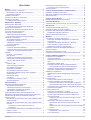 3
3
-
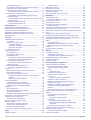 4
4
-
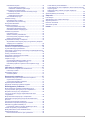 5
5
-
 6
6
-
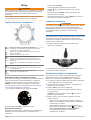 7
7
-
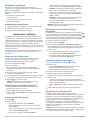 8
8
-
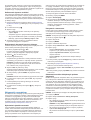 9
9
-
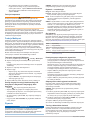 10
10
-
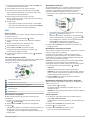 11
11
-
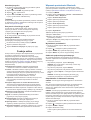 12
12
-
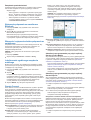 13
13
-
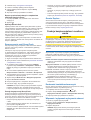 14
14
-
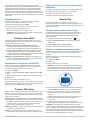 15
15
-
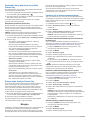 16
16
-
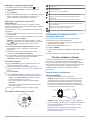 17
17
-
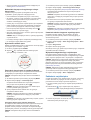 18
18
-
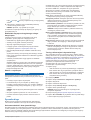 19
19
-
 20
20
-
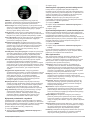 21
21
-
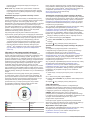 22
22
-
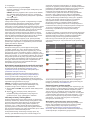 23
23
-
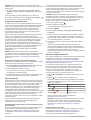 24
24
-
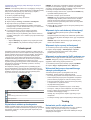 25
25
-
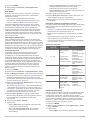 26
26
-
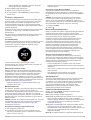 27
27
-
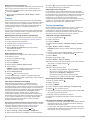 28
28
-
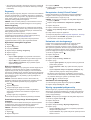 29
29
-
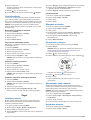 30
30
-
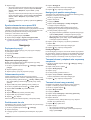 31
31
-
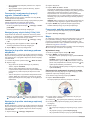 32
32
-
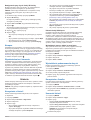 33
33
-
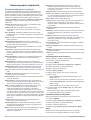 34
34
-
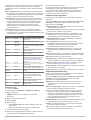 35
35
-
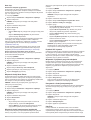 36
36
-
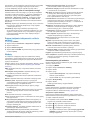 37
37
-
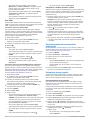 38
38
-
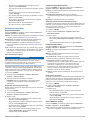 39
39
-
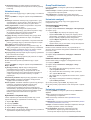 40
40
-
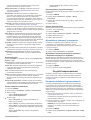 41
41
-
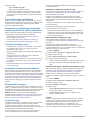 42
42
-
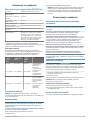 43
43
-
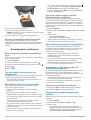 44
44
-
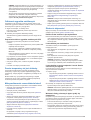 45
45
-
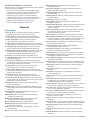 46
46
-
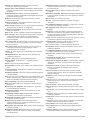 47
47
-
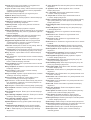 48
48
-
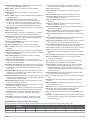 49
49
-
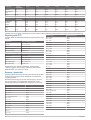 50
50
-
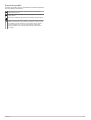 51
51
-
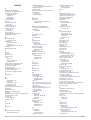 52
52
-
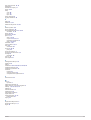 53
53
-
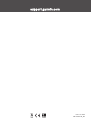 54
54
Powiązane artykuły
-
Garmin fēnix® 6S instrukcja
-
Garmin fenix6 Solar Instrukcja obsługi
-
Garmin fēnix® 5X instrukcja
-
Garmin fēnix® 6 - Pro and Sapphire Editions instrukcja
-
Garmin fēnix® 5 instrukcja
-
Garmin Forerunner 745 Instrukcja obsługi
-
Garmin MARQ® Commander Instrukcja obsługi
-
Garmin MARQ Driver laida Performance Instrukcja obsługi
-
Garmin Edicion de mayor rendimiento del MARQ Athlete Instrukcja obsługi
-
Garmin fēnix® Chronos instrukcja